Samsung SL-M2070FW User Manual [ru]
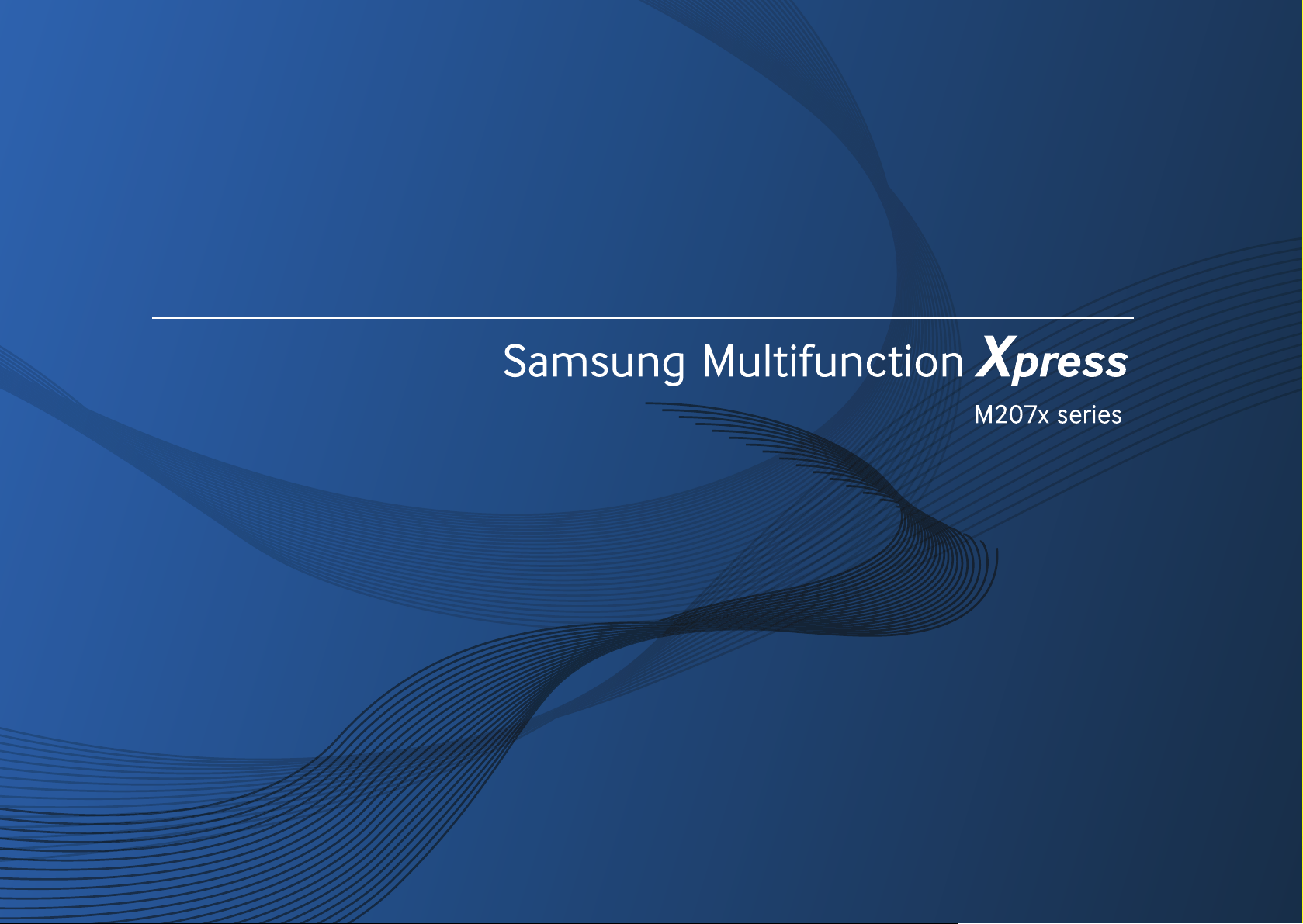
Руководство пользователя
Руководство пользователя
КРАТКОЕ
КРАТКОЕ
В данном руководстве представлена информация по установке,
основным функциям и устранению неисправностей в системе
Windows.
РАСШИРЕННОЕ
Данное руководство содержит информацию об установке, расширенной
конфигурации, эксплуатации, а также поиске и устранении неисправностей в
различных операционных системах.
Некоторые функции могут различаться в зависимости от модели и региона.
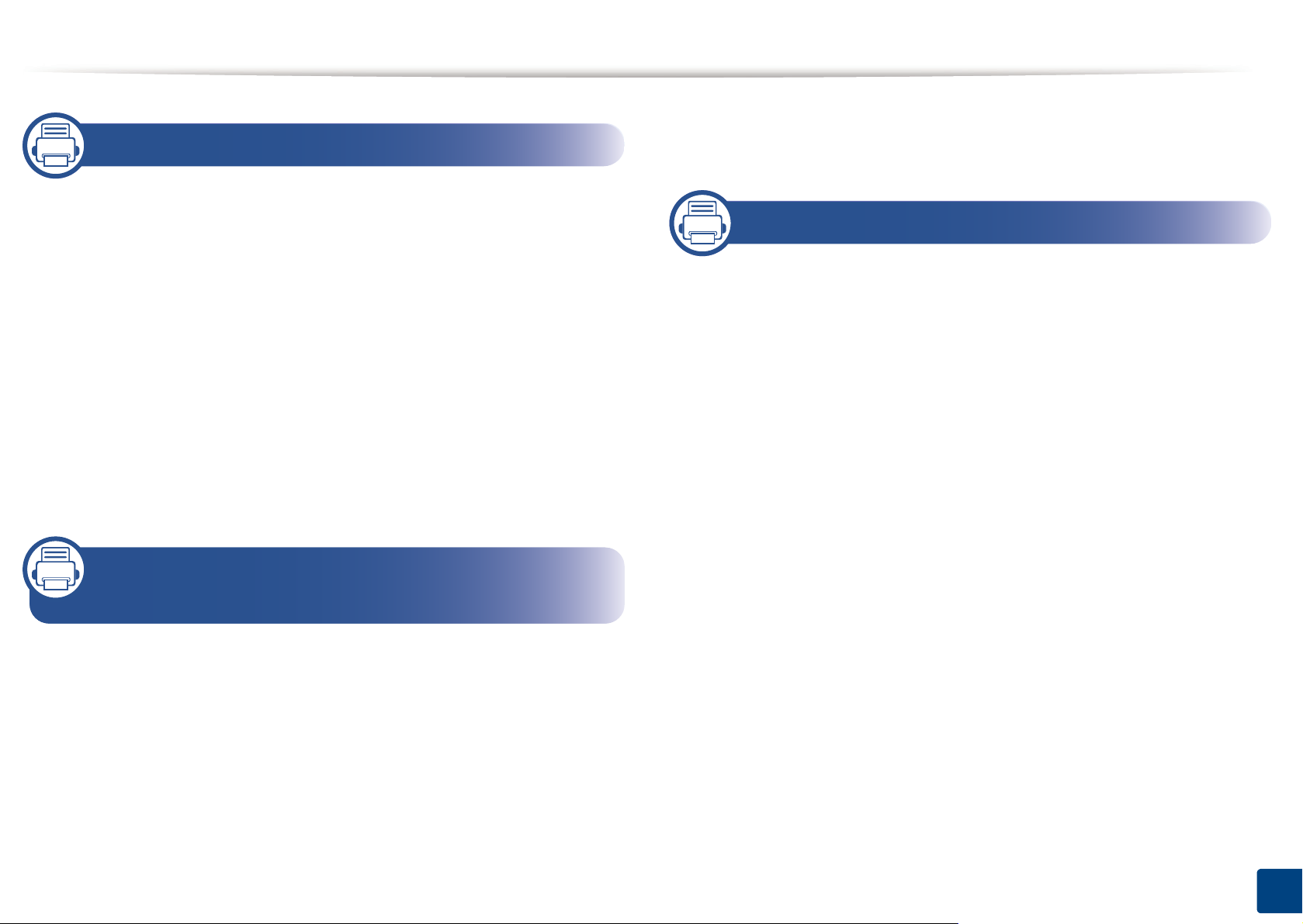
РАТ
КО
Е
Основные отправки факсимильных
1. Введение
Ключевые преимущества 5
Функции различных моделей 8
Полезная информация 14
О руководстве пользователя 15
Информация о безопасности 16
Обзор устройства 23
Обзор панели управления 27
Включение устройства 31
Установка драйвера локально 32
Замена драйвера 33
2. Обзор меню и базовая
настройка
сообщений 67
3. Обслуживание
Заказ расходных материалов и
дополнительных компонентов 73
Доступные материалы 74
Хранение картриджей 75
Перераспределение тонера 77
Замена картриджа 79
Контроль срока службы расходных
материалов 81
Настройка предупреждения о низком
содержании тонера 82
Чистка устройства 83
Советы по перемещению и хранению
Обзор меню 35
Основные параметры устройства 40
Материалы и лотки 42
Основные операции печати 55
Основные операции копирования 61
Базовые возможности сканирования 66
устройства 89
2
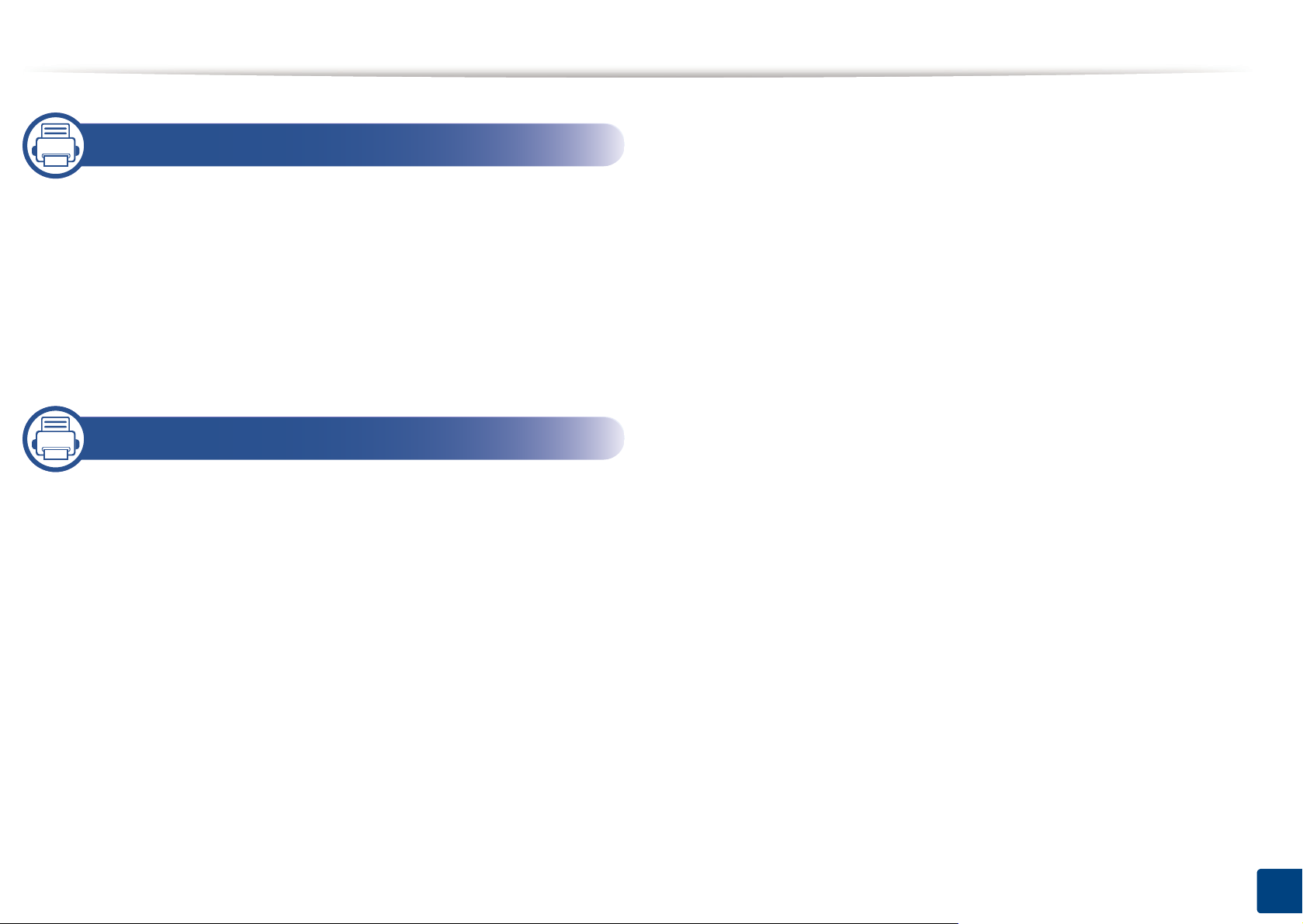
РАТ
КО
4. Устранение неисправностей
Рекомендации по предотвращению
замятия бумаги 91
Устранение замятия документа 92
Удаление замятой бумаги 96
Описание индикаторов состояния 99
Сведения о сообщениях на дисплее 102
5. Приложение
Технические характеристики 108
Е
Нормативная информация 118
Авторские права 133
3
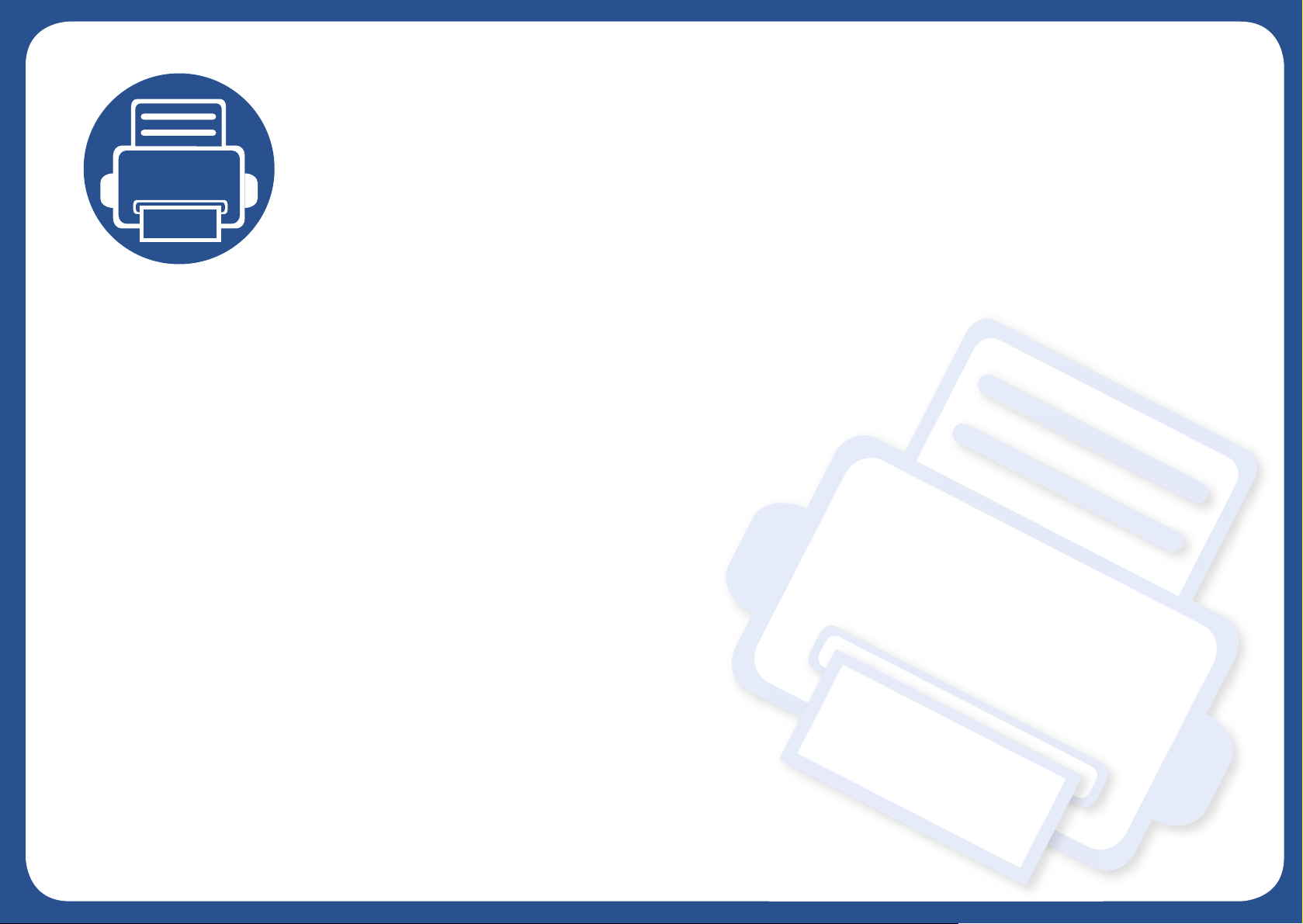
1. Введение
В данной главе содержится информация, которую необходимо усвоить прежде, чем приступать к работе
с устройством.
• Ключевые преимущества 5
• Функции различных моделей 8
• Полезная информация 14
• О руководстве пользователя 15
• Информация о безопасности 16
• Обзор устройства 23
• Обзор панели управления 27
• Включение устройства 31
• Установка драйвера локально 32
• Замена драйвера 33
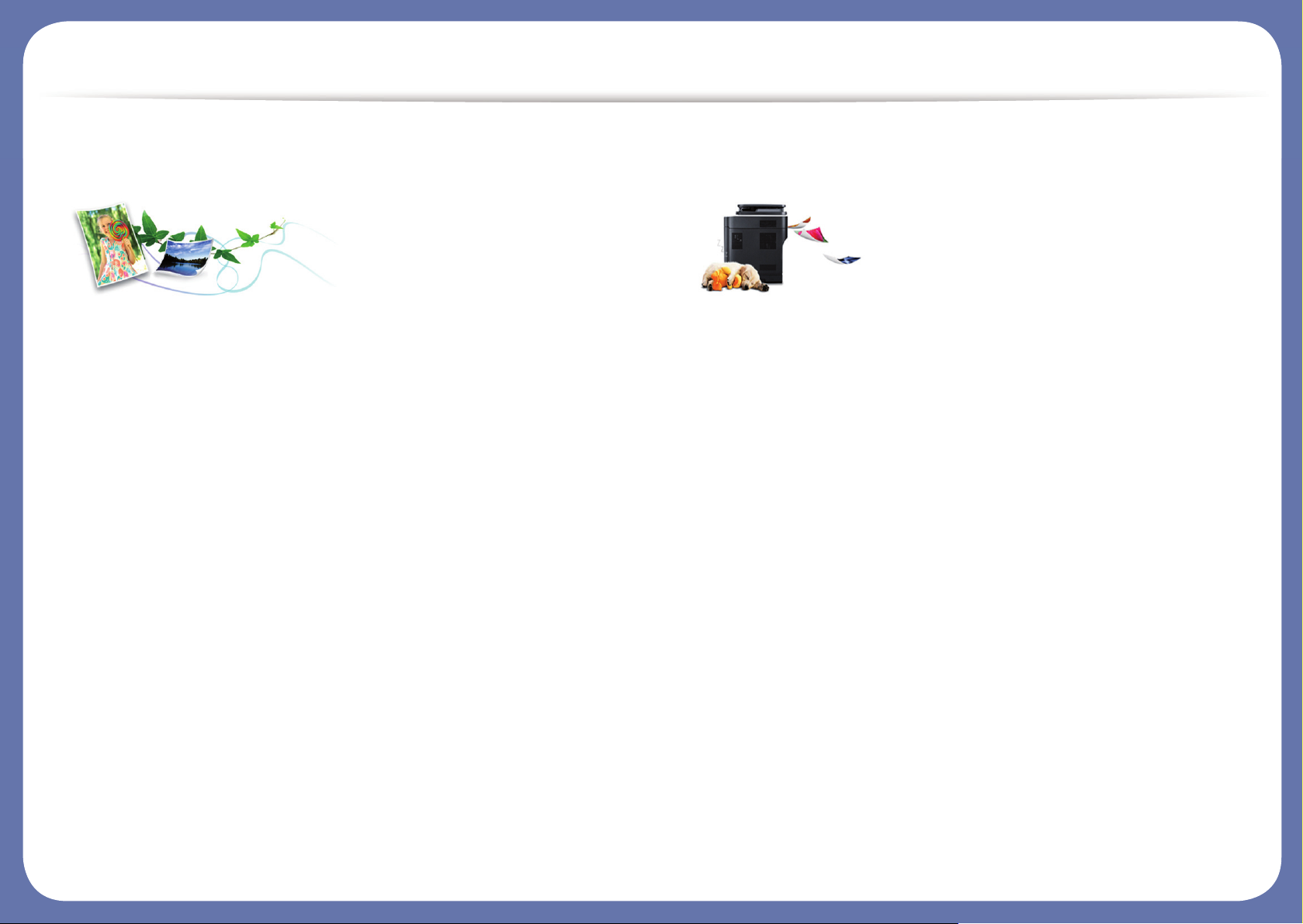
Ключевые преимущества
Экологическая безопасность
• Для экономии тонера и бумаги устройство снабжено функцией
экопечати (см. «Экопечать» на стр. 59).
• В целях экономии бумаги можно распечатывать несколько страниц
на одном листе (см. «Использование дополнительных параметров
печати» на стр. 219).
• Для экономии бумаги можно печатать на обеих сторонах листа
(функция двусторонней печати) (ручной) (см. «Использование
дополнительных параметров печати» на ст
р. 21
9).
• Данное устройство позволяет сэкономить электроэнергию,
автоматически снижая ее потребление в режиме ожидания.
• Для сохранения природных ресурсов рекомендуем использовать
вторичную бумагу.
Быстрая печать с высоким разрешением
• Печать можно выполнять с разрешением до 1200 x 1200 тчк/дюйм
(фактическое разрешение).
• Быстрая печать по требованию.
- M207x series
▪ 20 стр/мин для формата A4 или 21 стр/мин для формата
Letter при односторонней печати.
- M2074 series
▪ 18 стр/мин для формата A4 или 19 стр/мин для формата
Letter при односторонней печати.
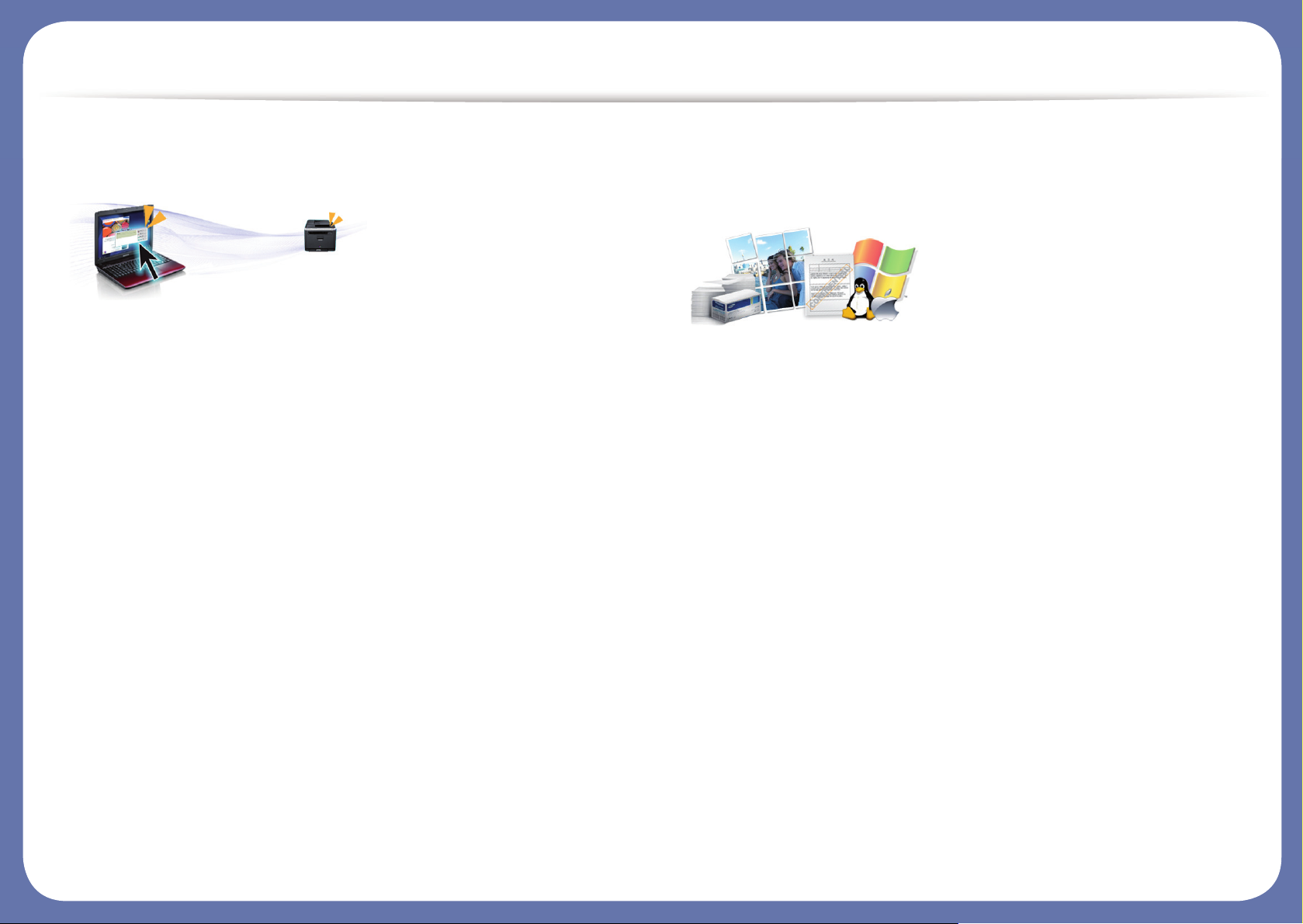
Ключевые преимущества
Удобство
• Программа Easy Capture Manager позволяет печатать снимки
экрана, полученные нажатием кнопки Print Screen на клавиатуре
(см. «Easy Capture Manager» на стр. 258).
• Samsung Easy Document Creator это приложение, которое
позволяет сканировать, компилировать и сохранять документы в
разных форматах, включая формат .epub. Эти документы можно
потом рспространять по социальным сетям или факсу (см.
«Работа с Samsung Easy Document Creator» на стр. 265).
• Приложение AnyWeb Print помогает делать снимки экрана в
Windows Internet Explorer, а также обе
с
печивает удобный
предпросмотр, редактирование и печать изображений (см.
«Samsung AnyWeb Print» на стр. 259).
• Программа Служба обновлений позволяет регулярно проверять
наличие новых версий программного обеспечения и
устанавливать их во время установки драйвера. Данная функция
доступна только в ОС Windows.
• Если у вас есть доступ в Интернет, вы можете получить справку,
поддержку, драйверы ус
тройства, руко
водства и информацию о
заказе материалов на веб-сайте www.samsung.com > ваш продукт
> Поддержка и загрузка.
Широкий набор функций и поддержка
множества приложений
• Поддержка разного формата бумаги (см. «Характеристики
материала для печати» на стр. 111).
• Печать водяных знаков: В документ можно добавлять различные
надписи, например «Секретно» (см. «Использование
дополнительных параметров печати» на стр. 219).
• Печать плакатов: Текст и изображения на каждой странице
документа можно увеличить, распечатать на нескольких листах
бумаги и склеить (см. раздел «Использование доп
о
лнительных
параметров печати» на стр. 219).
• Печать можно выполнять из разных операционных систем (см.
«Системные требования» на стр. 114).
• Устройство оснащено интерфейсом USB и(или) сетевым
интерфейсом.
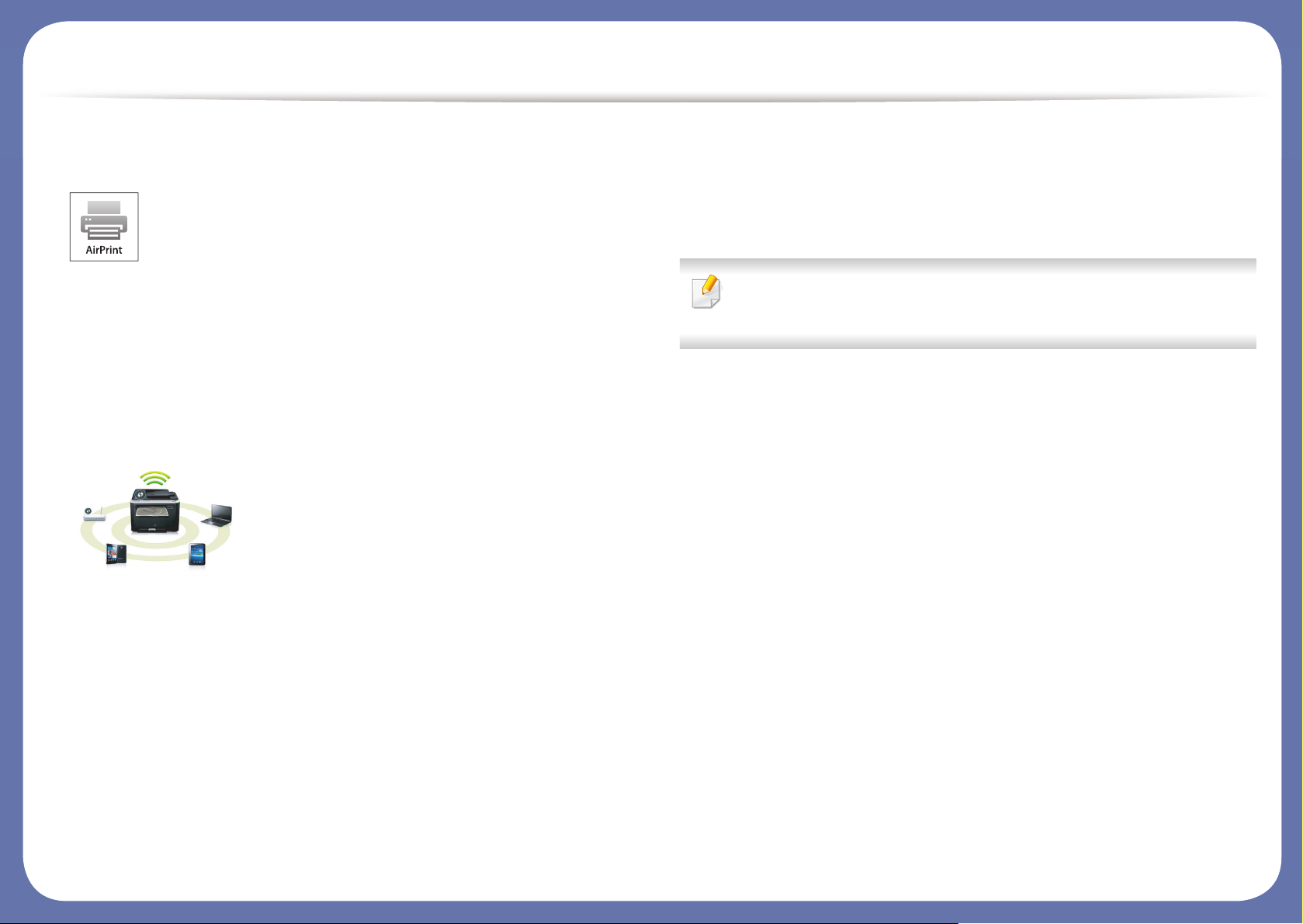
Ключевые преимущества
AirPrint
• AirPrint позволяет осуществлять прямую печать с устройств
iPhone, iPad и iPod touch под управлением iOS 4.2 или более
новой.
Поддержка разных методов настройки
беспроводной сети
• Использование кнопки WPS (Wi-Fi Protected Setup™)
- Вы можете легко подключить устройство к беспроводной сети
при помощи кнопки WPS на устройстве и точке доступа
(беспроводном маршрутизаторе).
• Использование USB-кабеля или сетевого кабеля
- Вы можете подключить и использовать различные
беспроводные сети посредством USB-кабеля или сетевого
кабеля.
• С помощью Wi-Fi Direct
- Вы можете легко и удобно посылать файлы на пе
чать с ваших
мобильн
ых устройств посредством функций Wi-Fi или Wi-Fi
Direct.
См. «Введение в методы настройки беспроводной сети.» на
стр. 158.
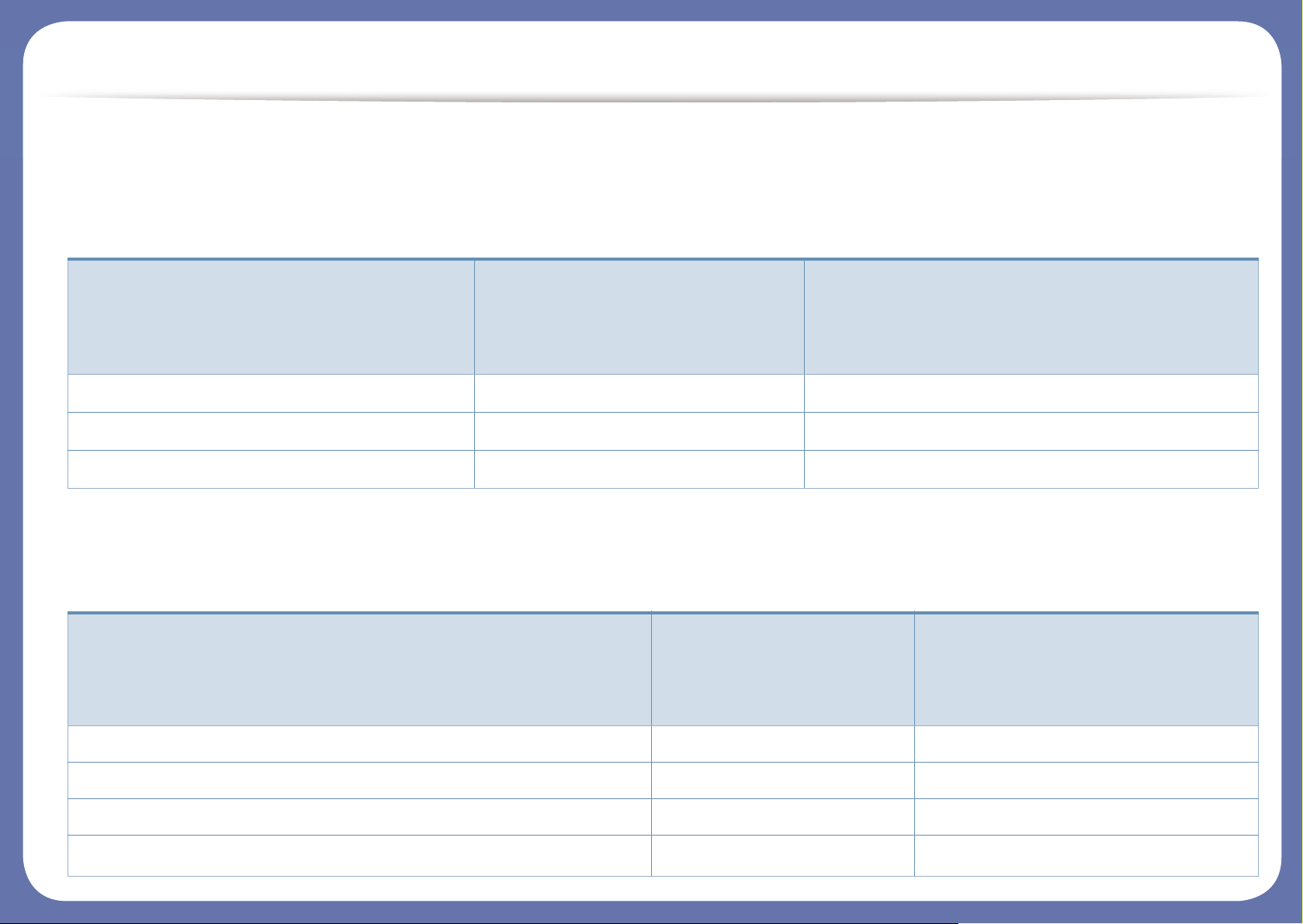
Функции различных моделей
Функции и комплектация устройств могут различаться в зависимости от модели и региона.
Операционная система
(●: поддерживаемая функция, пустое поле: неподдерживаемая функция)
Программное обеспечение
Операционная система
M207x series
M207xW series
M207xF series
M207xFW series
M207xFH series
M207xHW series
Windows ● ●
Mac ● ●
Linux ● ●
Программное обеспечение
M207x series
M207xW series
M207xF series
M207xFW series
M207xFH series
M207xHW series
Драйвер принтера SPL ● ●
Драйвер принтера PCL
Драйвер печати PS
Драйвер принтера XPS
a
● ●
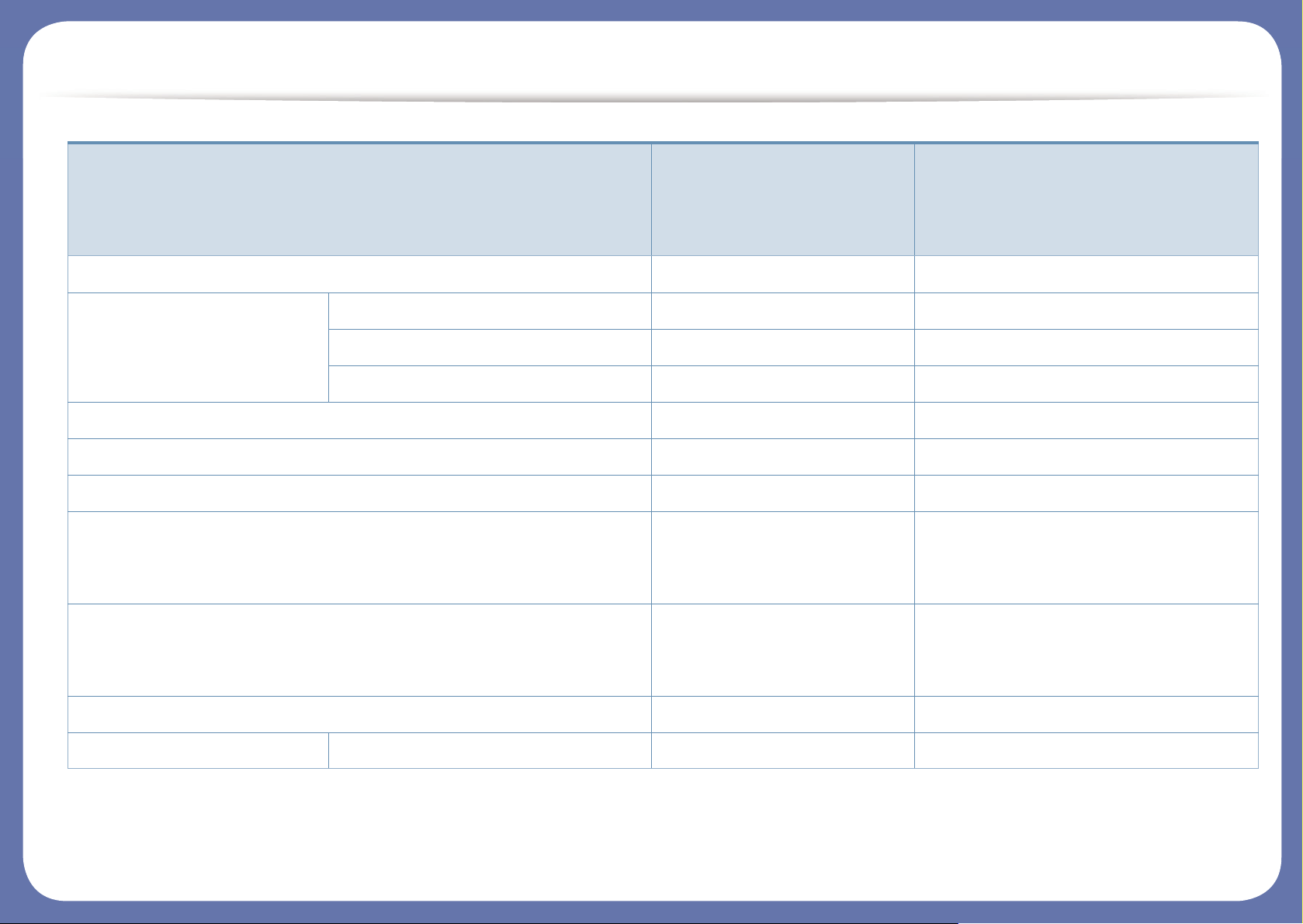
Функции различных моделей
(●: поддерживаемая функция, пустое поле: неподдерживаемая функция)
Утилита прямой печати
Samsung Easy Printer
Manager
Параметры сканирования на ПК ● ●
Параметры режима Факс-ПК ●
Параметры устройств ● ●
Samsung Easy Document Creator ● ●
Состояние принтера Samsung ● ●
AnyWeb Print ● ●
SyncThru™ Web Service ●
(Только для моделей
M207xW series)
●
(Только для моделей M207xFW series)
SyncThru Admin Web Service ●
(Только для моделей
M207xW series)
●
(Только для моделей M207xFW series)
Easy Eco Driver ● ●
Факс Samsung Network PC Fax ●
a. Драйвер XPS поддерживается только в системе Windows. Его можно загрузить с веб-сайта Samsung(www.samsung.com)
Программное обеспечение
M207x series
M207xW series
M207xF series
M207xFW series
M207xFH series
M207xHW series
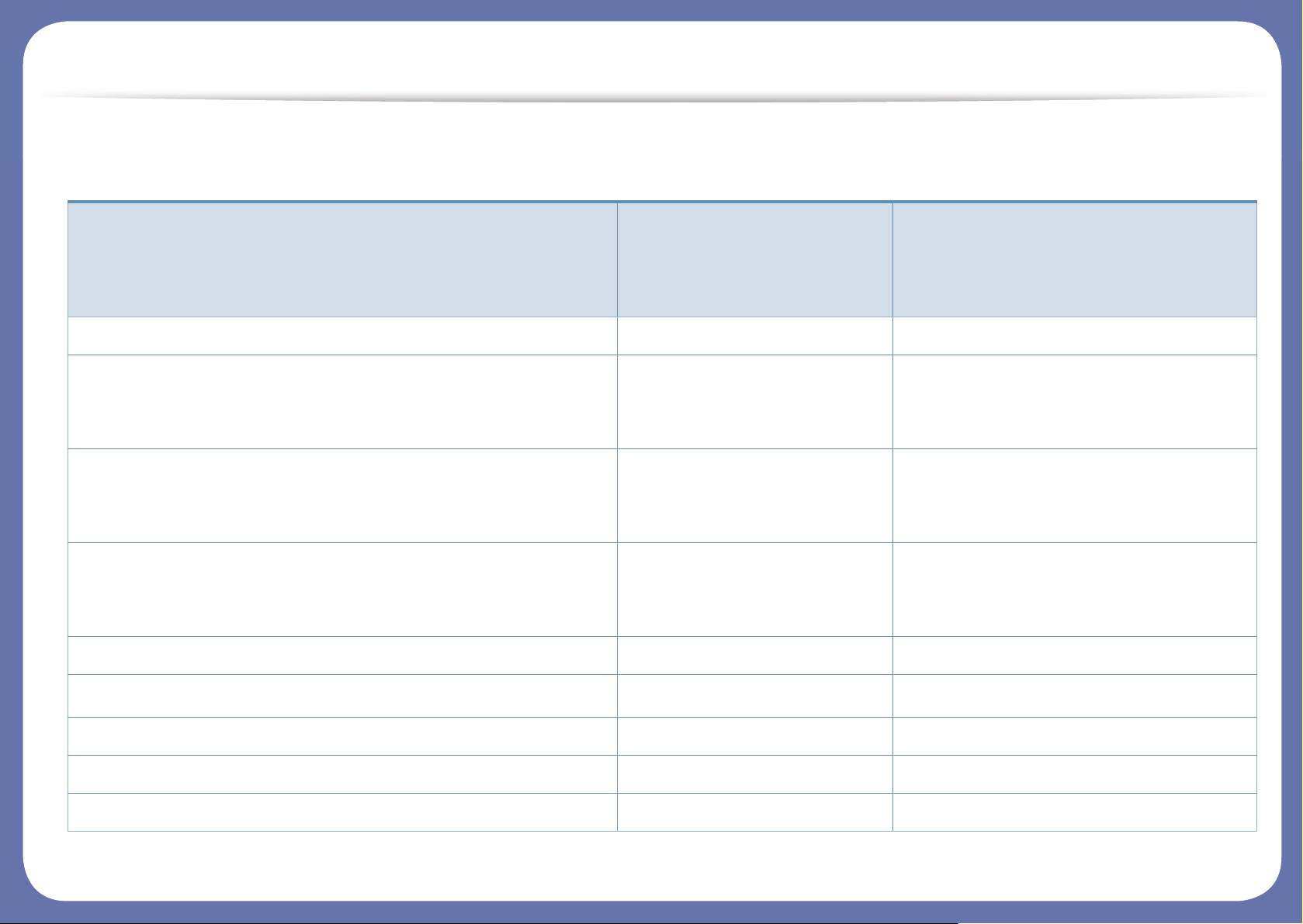
Функции различных моделей
Различные функции
Функции
M207x series
M207xW series
M207xF series
M207xFW series
M207xFH series
M207xHW series
Высокоскоростной интерфейс USB 2.0 ● ●
Интерфейс проводной локальной сети Ethernet 10/100 Base
TX
●
(Только для моделей M207xFW series /
M207xHW series)
Беспроводной сетевой интерфейс 802.11b/g/n
a
●
(Только для моделей M207xW
series)
●
(Только для моделей M207xFW series /
M207xHW series)
Печать/сканирование NFC ●
(Только для моделей M207xW
series)
●
(Только для моделей M207xFW series /
M207xHW series)
Экопечать (Панель управления) ● ●
Дуплексная (двусторонняя) печать (в ручном режиме)
b
● ●
Интерфейс USB-памяти
Модуль памяти
Запоминающее устройство (жесткий диск)
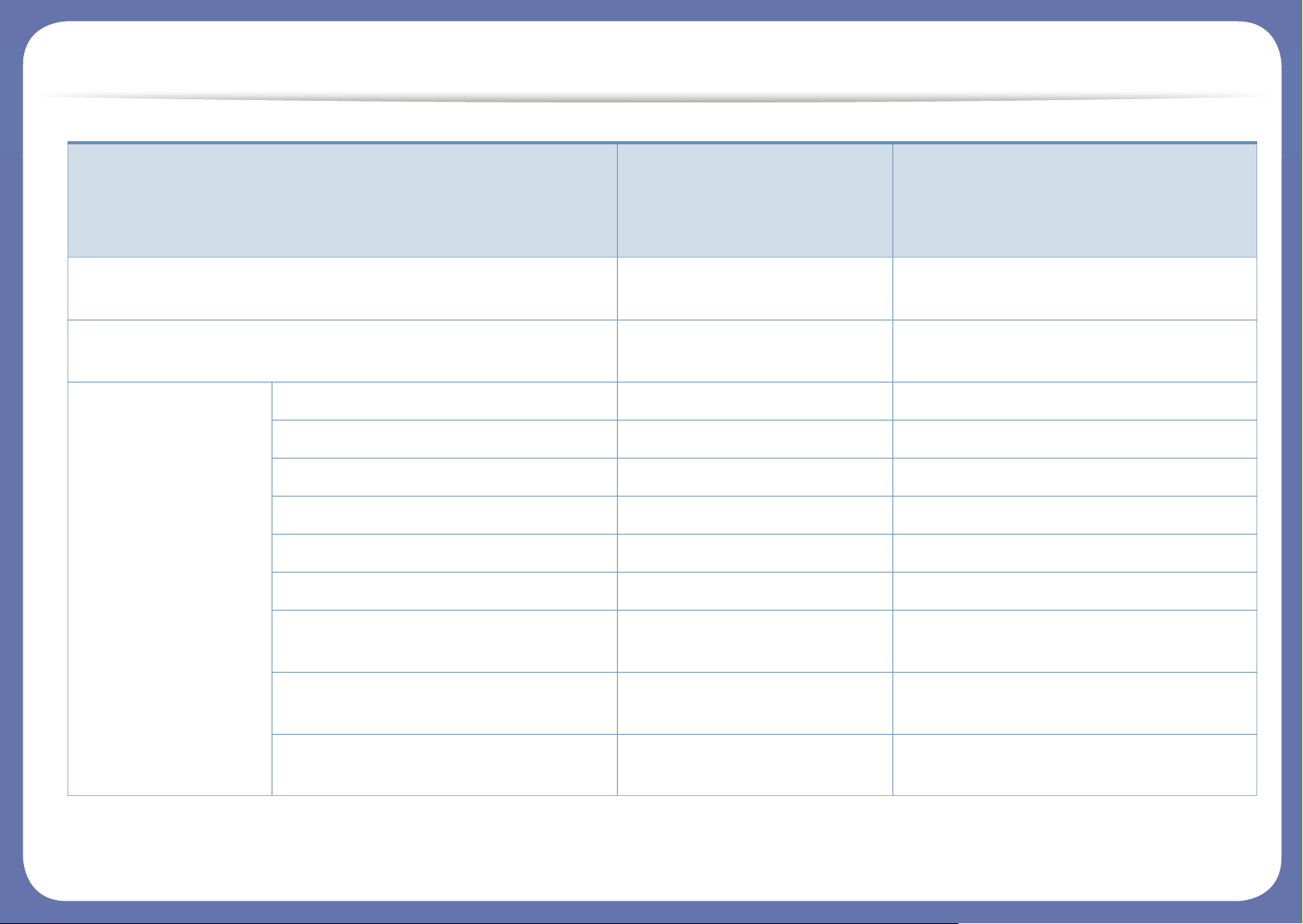
Функции различных моделей
Дуплексный автоподатчик (дуплексное устройство
автоматической подачи документов)
Автоподатчик (устройство автоматической подачи
документов)
●
Факс Отпр.нескольк. ●
Отлож. отправ. ●
Приор. отправ. ●
Двусторонняя отправка
Безопас. прием ●
Дупл. печать
Отправить/получить пересланный
факс
●
Отправить/получить пересланное
эл. письмо
Отправить/получить пересланный
сервер
Функции
M207x series
M207xW series
M207xF series
M207xFW series
M207xFH series
M207xHW series

Функции различных моделей
Сканировать Сканирование в программу
электронной почты
Сканирование на сервер SMB
Сканирование на сервер FTP
Двустороннее сканирование
Сканировать на ПК ● ●
Сканирование в WSD ●
(Только для моделей M207xW
series)
●
(Только для моделей M207xFW series)
Функции
M207x series
M207xW series
M207xF series
M207xFW series
M207xFH series
M207xHW series
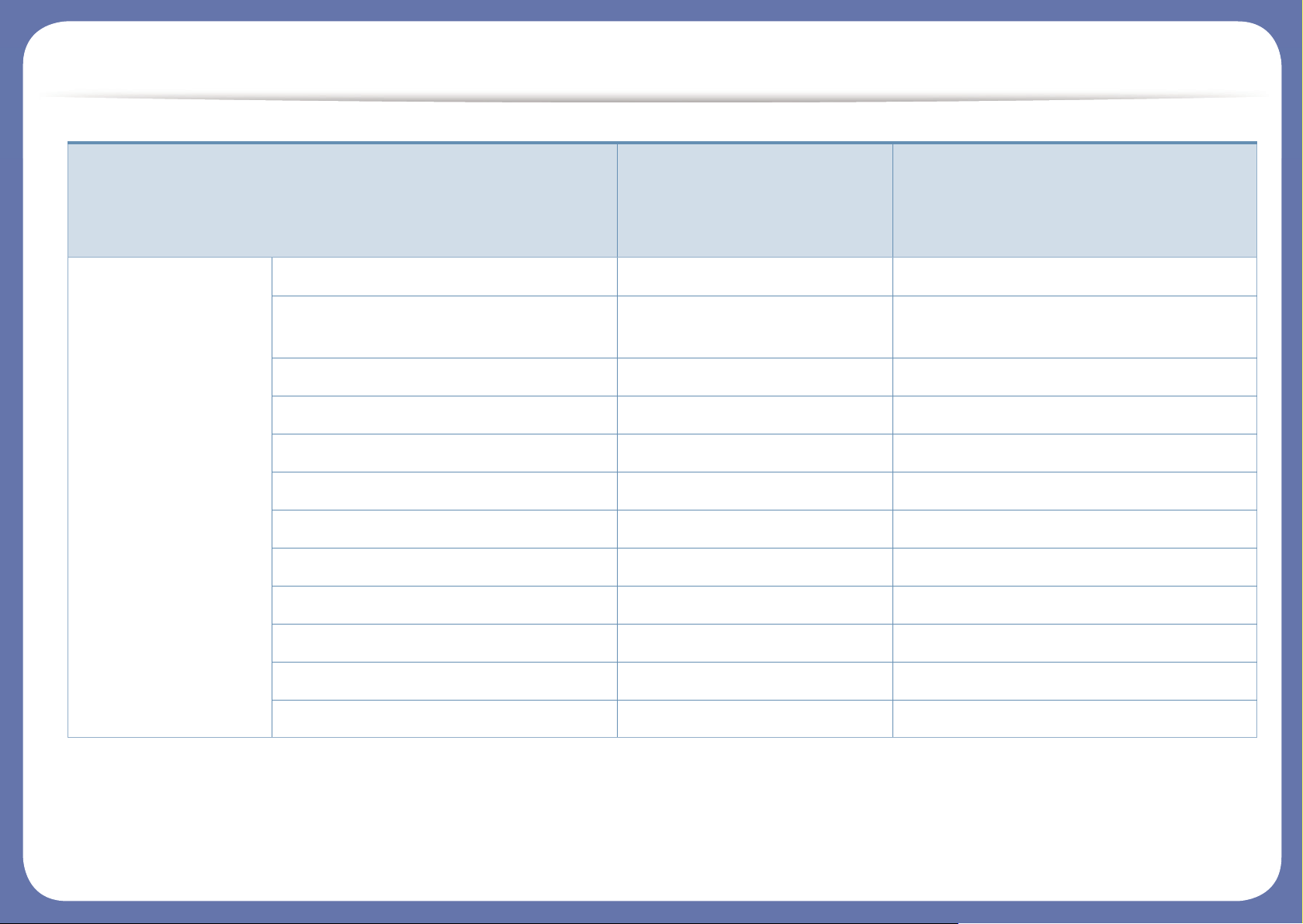
Функции различных моделей
(●: поддерживаемая функция, пустое поле: неподдерживаемая функция)
Копирование Копирование удостоверений ● ●
Копирование с уменьшением или
увеличением
● ●
Сортировка ● ●
Плакат
Клонирование
Книга
2/4 копии/стр. ● ●
Настройка фона ● ●
Сдвиг полей
Стирание по краю
Усил. от. сер.
Двустороннее копирование
a. Для некоторых стран платы беспроводной сети могут быть недоступны. В некоторых странах доступны только сети 802.11 b/g. Свяжитесь с местным
представителем компании Samsung или обратитесь в магазин, в котором было приобретено устройство.
b. Только для ОС Windows.
Функции
M207x series
M207xW series
M207xF series
M207xFW series
M207xFH series
M207xHW series
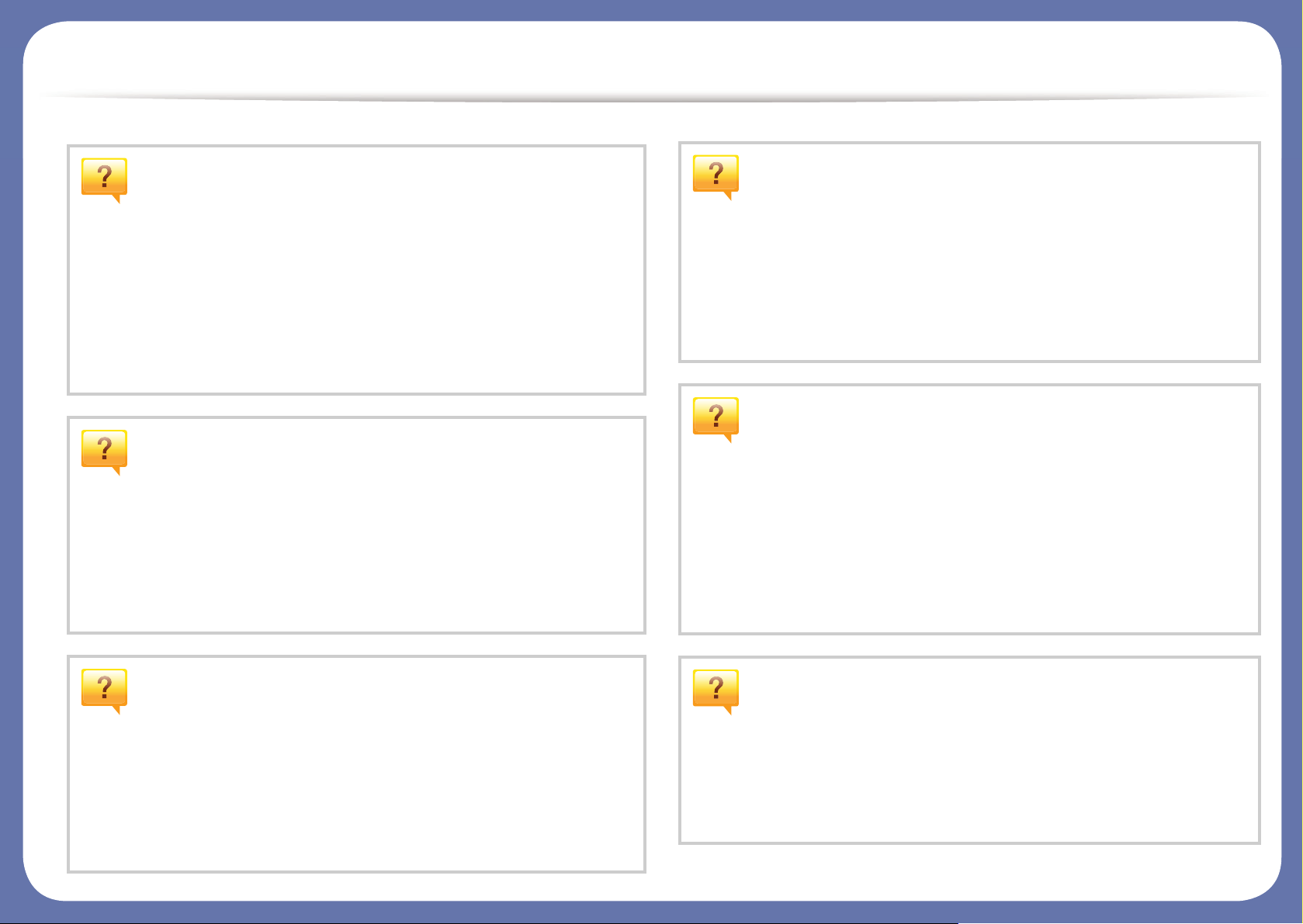
Полезная информация
Устройство не печатает.
• Откройте очередь печати и удалите документ из списка
на печать (см. «Отмена задания печати» на стр. 56).
• Удалите драйвер и установите его повторно (см.
«Установка драйвера локально» на стр. 32).
• Выберите данное устройство устройством по
умолчанию в ОС Windows (см. «Выбор устройства по
умолчанию» на стр. 218).
Где можно приобрести дополнительные
компоненты и расходные материалы?
• Задайте вопрос поставщику или продавцу техники
Samsung.
• Посетите страницу www.samsung.com/supplies.
Выберите ваш регион и страну, чтобы просмотреть
соответствующую информацию по обслуживанию.
Произошло замятие бумаги.
• Откройте и закройте блок санирования (см. «Вид
спереди» на стр. 24).
• См. указания по устранению замятия бумаги в данном
руководстве, а затем выполните соответствующую
процедуру устранения проблемы (см. «Удаление
замятой бумаги» на стр. 96).
Нечеткая печать.
• Низкий уровень тонера или неравномерное его
распределение в картридже. Встряхните картридж (см.
«Перераспределение тонера» на стр. 77).
• Выберите другое разрешение печати (см. «Доступ к
настройкам печати» на стр. 57).
• Замените картридж с тонером (см. «Карт. с тонером»
на стр. 79).
Индикатор состояния мигает или светится
непрерывно.
• Выключите и снова включите устройство.
• Проверьте значение такого поведения индикатора в
данном руководстве, а затем выполните
соответствующую процедуру устранения проблемы
(см. «Описание индикаторов состояния» на стр. 99).
Откуда можно загрузить драйвер для
устройства?
• Вы можете получить справку, поддержку, драйверы
устройства, руководства и информацию о заказе
материалов на веб-сайте www.samsung.com > ваш
продукт > Поддержка и загрузка.
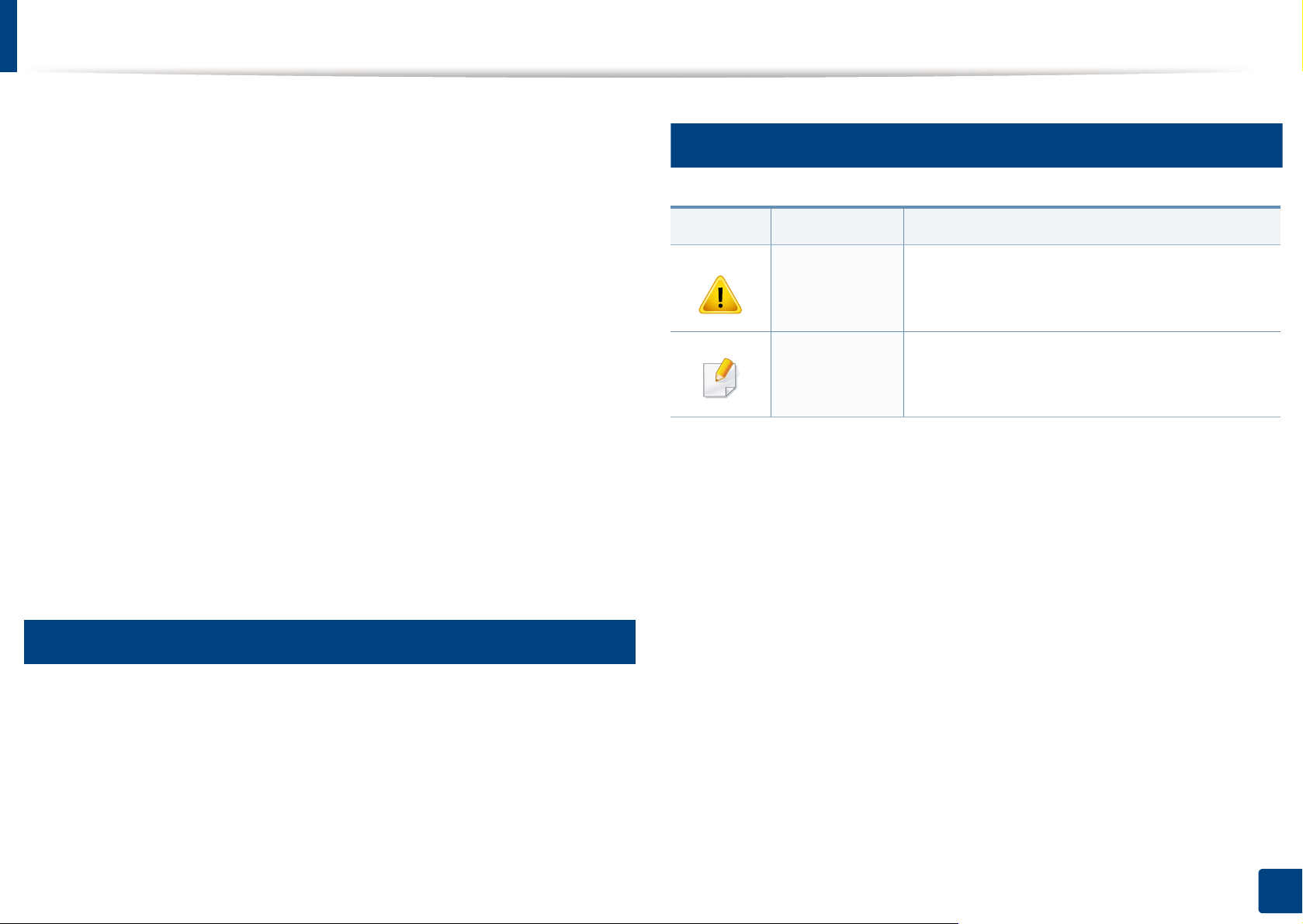
О руководстве пользователя
В настоящем руководстве пользователя приведены основные
сведения об устройстве, а также детальное описание порядка его
использования.
• Перед началом эксплуатации устройства следует ознакомиться с
информацией о безопасности.
• Решение проблем, связанных с эксплуатацией устройства,
приведено в разделе, посвященном устранению неисправностей.
• Описание терминов, используемых в данном руководстве, см. в
глоссарии.
• В зависимости от модели и компле
его вид может отличаться от иллюстраций в данном руководстве
пользователя.
• В зависимости от версии драйвера/микропрограммы конкретного
устройства, вид меню может отличаться от иллюстраций в данном
руководстве.
• Операции, приведенные в данном руководстве, в основном
предназначены для выполнения в среде Windows 7.
ктации конкретного устройства
2
Общие значки
Значок Текст Описание
Содержит инструкции по защите
Внимание!
Примечание
устройства от возможных механических
повреждений и неисправностей.
Содержит дополнительные сведения или
подробные описания функций и
возможностей устройства.
1
Условные обозначения
Некоторые термины настоящего руководства имеют одинаковое
значение, например:
•«документ» и «оригинал».
•«бумага», «материал» и «материал для печати».
•«устройство», «принтер» и «МФУ».
1. Введение
15
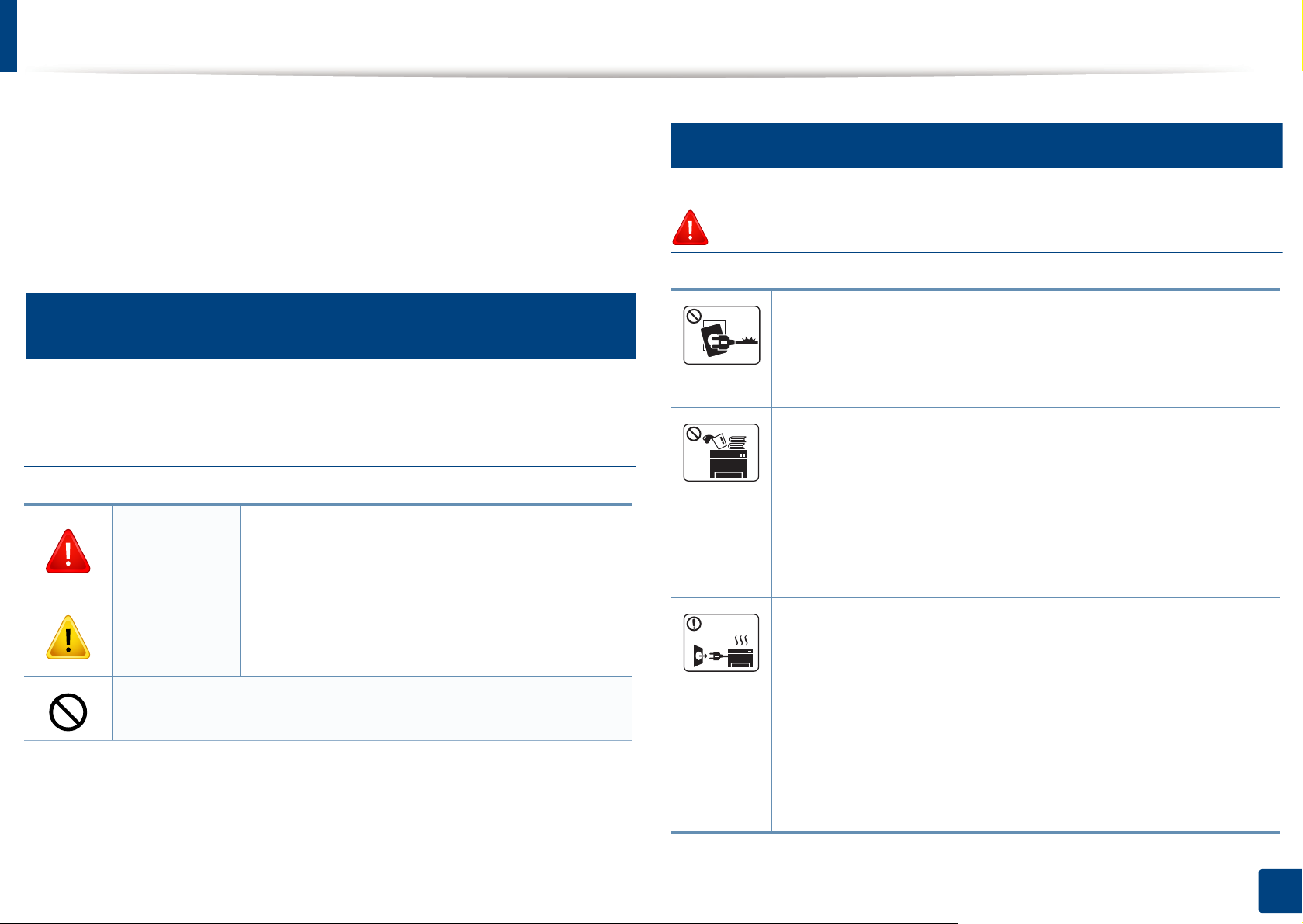
Информация о безопасности
Приведенные здесь предупреждения призваны защитить вас и
окружающих от получения травм, а также от причинения возможного
вреда устройству. Внимательно прочтите эти инструкции перед
эксплуатацией устройства. После ознакомления с данным документом
сохраните его для последующего использования.
3
Важные обозначения, относящиеся к
безопасности
Разъяснение значков и обозначений,
используемых в данной главе
Обозначает ситуации, которые могут повлечь
Осторожно!
за собой смерть или нанесение вреда
здоровью.
4
Условия эксплуатации
Осторожно
Эксплуатация устройства с поврежденным шнуром
питания или незаземленной розеткой запрещается.
Это может привести к поражению электрическим током или
пожару.
Не допускайте попадания на устройство каких-либо
веществ, (например, воды) и размещения на его
поверхности каких-либо предметов (например, мелких
металлических или тяжелых предметов, свечей,
зажженных сигарет и пр.).
Это может привести к по
пожару.
ражению электричес
ким током или
Обозначает ситуации, которые могут повлечь
Внимание!
Не пытайтесь использовать устройство.
за собой нанесение легкого вреда здоровью
или имуществу.
• При перегреве из устройства может пойти дым, оно
может издавать необычные звуки или распространять
запахи. В этом случае следует немедленно выключить
питание и отключить устройство от электрической сети.
• Доступ к электрической розетке должен быть постоянно
открыт на случай необходимости экстренного
отключения питания.
Это может привес
пожару.
ти к по
ражению электрическим током или
1. Введение
16
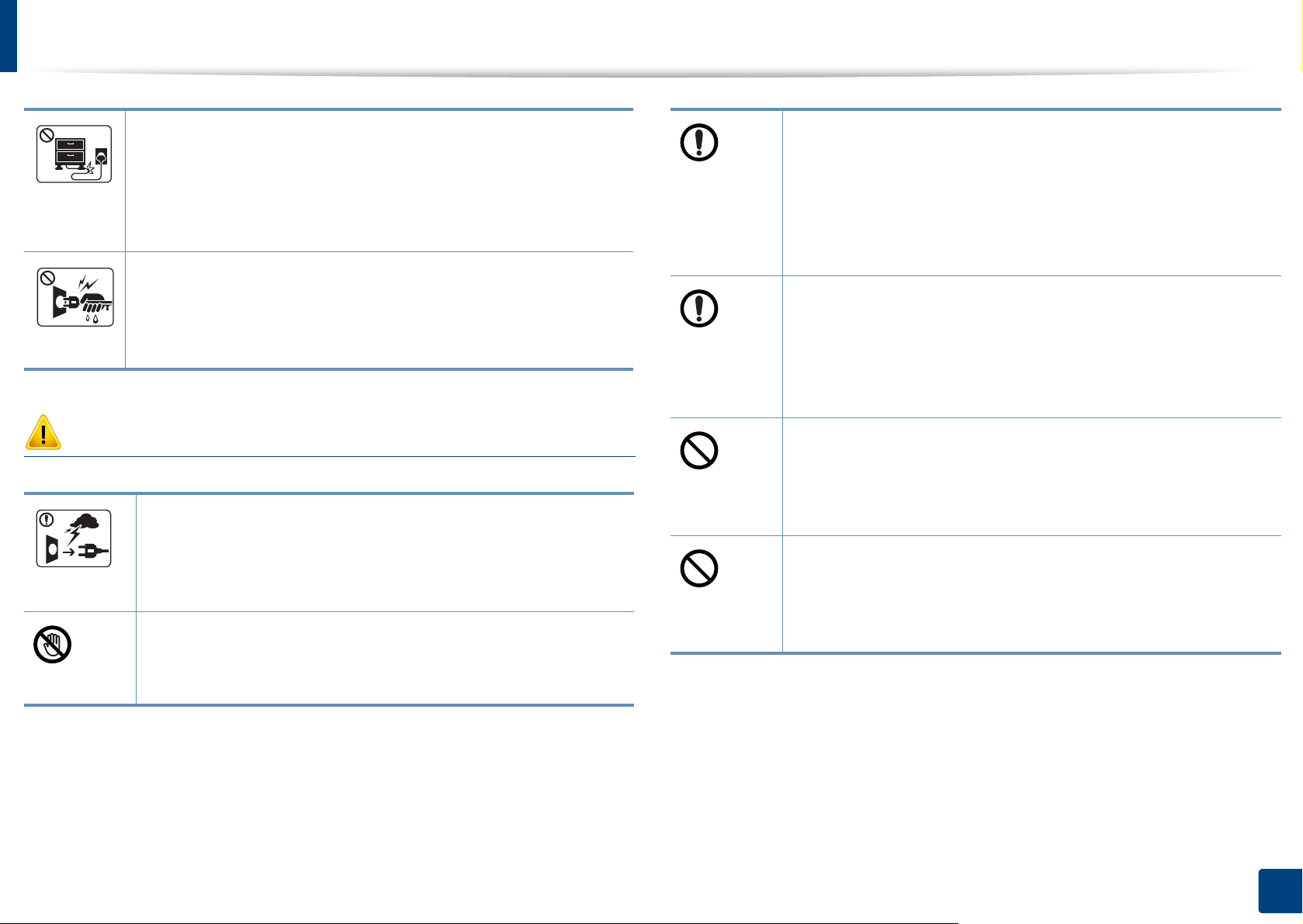
Информация о безопасности
Запрещается сгибать шнур питания или ставить на него
тяжелые предметы.
Хождение по шнуру или повреждение его тяжелыми
предметами может привести к поражению электрическим
током или пожару.
Запрещается тянуть за шнур при отключении устройства из
розетки; запрещается трогать вилку влажными руками.
Это может привести к поражению электрическим током или
пожару.
Внимание
Во время грозы или дл
следует вытащить шнур питания из розетки.
Это может привести к поражению электрическим током
или пожару.
Осторожно, область выхода бумаги может сильно
нагреваться.
ител
ьного простоя устройства
При падении устройства или повреждении его корпуса
следует отключить все соединительные кабели и
обратиться к квалифицированному обслуживающему
персоналу.
В противном случае возникнет опасность поражения
электрическим током или пожара.
Если после исполнения всех инструкций устройство не
работает как следует, обратитесь к квалифицированному
обслуживающему персоналу.
В противном случае возникнет опасность поражения
электрическим током или по
Есл
и вилка с трудом входит в электрическую розетку, не
следует применять силу.
Следует вызвать электрика для замены розетки, иначе
это может привести к поражению электрическим током.
Следите, чтобы домашние животные не грызли шнуры
питания, телефонные или соединительные кабели.
Это может привести к поражению электрическим током,
пожару или травме животного.
жара.
Опасность ожогов.
1. Введение
17
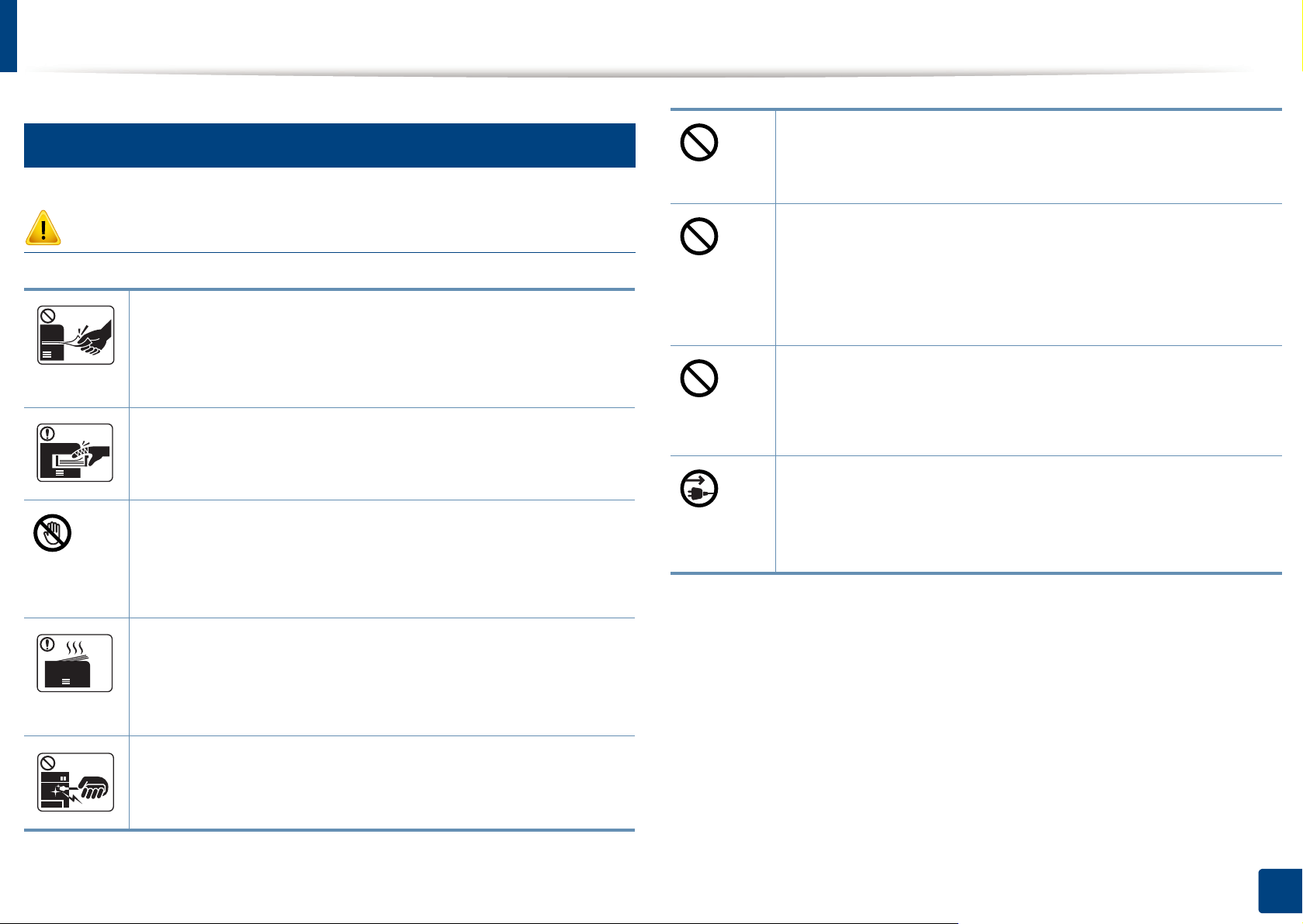
Информация о безопасности
5
Не накапливайте большое количество бумаги в выходном
Правила эксплуатации
лотке.
Это может повредить устройство.
Внимание
Не вытягивайте выходящую из устройства бумагу во время
печати.
В противном случае это может привести к повреждению
устройства.
Не кладите руки между устройством и лотком для бумаги.
В этом случае можно получить травму.
Соблюдайте осторожность при замене бумаги и
устранении замятий.
Новая бумага имеет острые края и может вызвать
болезненные порезы.
При боль
выхода бумаги может нагреваться. Не позволяйте детям
прикасаться к ней.
объемах печати нижняя часть области
ших
Не закрывайте вентиляционные отверстия и не
проталкивайте в них никакие предметы.
Это может привести к перегреву компонентов, что, в свою
очередь, может спровоцировать повреждение или
возгорание.
Использование элементов управления и настроек или
выполнение операций, не описанных в настоящем
руководстве, может привести к опасн
облучению.
Для подключения устройства к электрической сети
используется шнур питания.
Чтобы выключить блок питания устройства, следует
извлечь шнур питания из розетки.
ому радиационному
Возможно возгорание.
При удалении замятий не пользуйтесь пинцетом или
острыми металлическими предметами.
Это может повредить устройство.
1. Введение
18
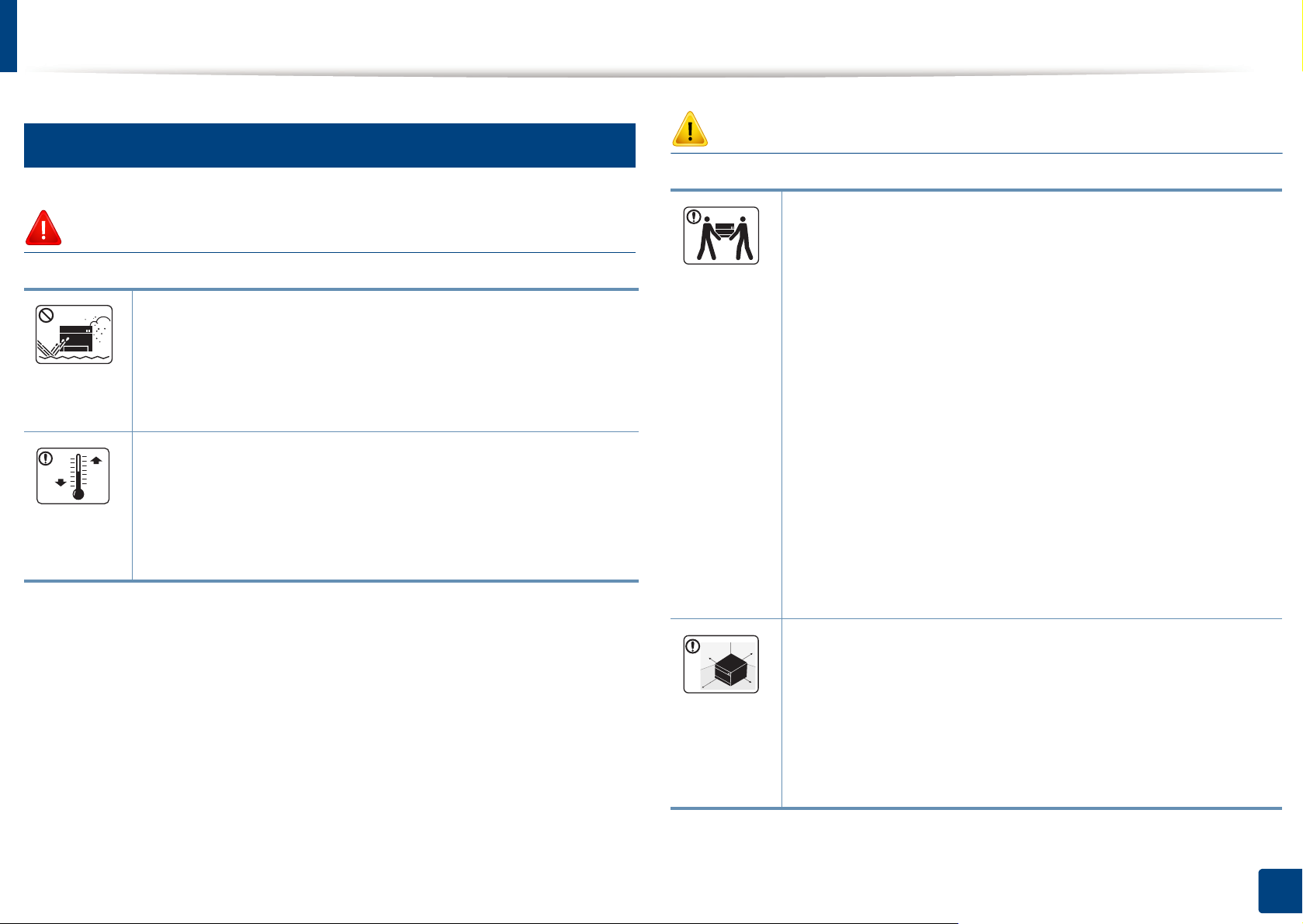
Информация о безопасности
6
Установка и перемещение
Осторожно
Запрещается устанавливать устройство в запыленных,
влажных помещениях или помещениях, где возможна
утечка воды.
Это может привести к поражению электрическим током или
пожару.
Поместите устройство в среду, где соблюдаются
необходимие температурные условия и влажность.
В ином случае это может вызвать проблемы при печати и
привести к повреждению устройства.
см. раздел «Общие характеристики» на стр.
108.
Внимание
Перед перемещением устройства отключите питание и
отсоедините все кабели. Информация ниже является
рекомендательной и принимает во внимание веса
устройства. Если состояние вашего здоровья не
позволяет вам поднимать тяжести, не следует поднимать
устройство. Обратитесь за помощью и привлеките к
подъему устройства нужно число людей.
После этого поднимите устройство.
• Если устройство весит менее 20
подн
• Если устройство весит 20 – 40 кг, его следует
поднимать вдвоем.
• Если устройство весит более 40 кг, его следует
поднимать как минимум вчетвером.
При несоблюдении этого требования устройство может
упасть, сломаться или травмировать людей.
кг, его может
имать один человек.
Располагайте устройство на плоской поверхности в
хорошо проветриваемом месте. Учитывайте
пространство, необходимое для от
ло
тков.
Место должно быть хорошо проветриваемым, не жарким
и не влажным; на него не должны падать прямые
солнечные лучи.
крытия крышек и
1. Введение
19
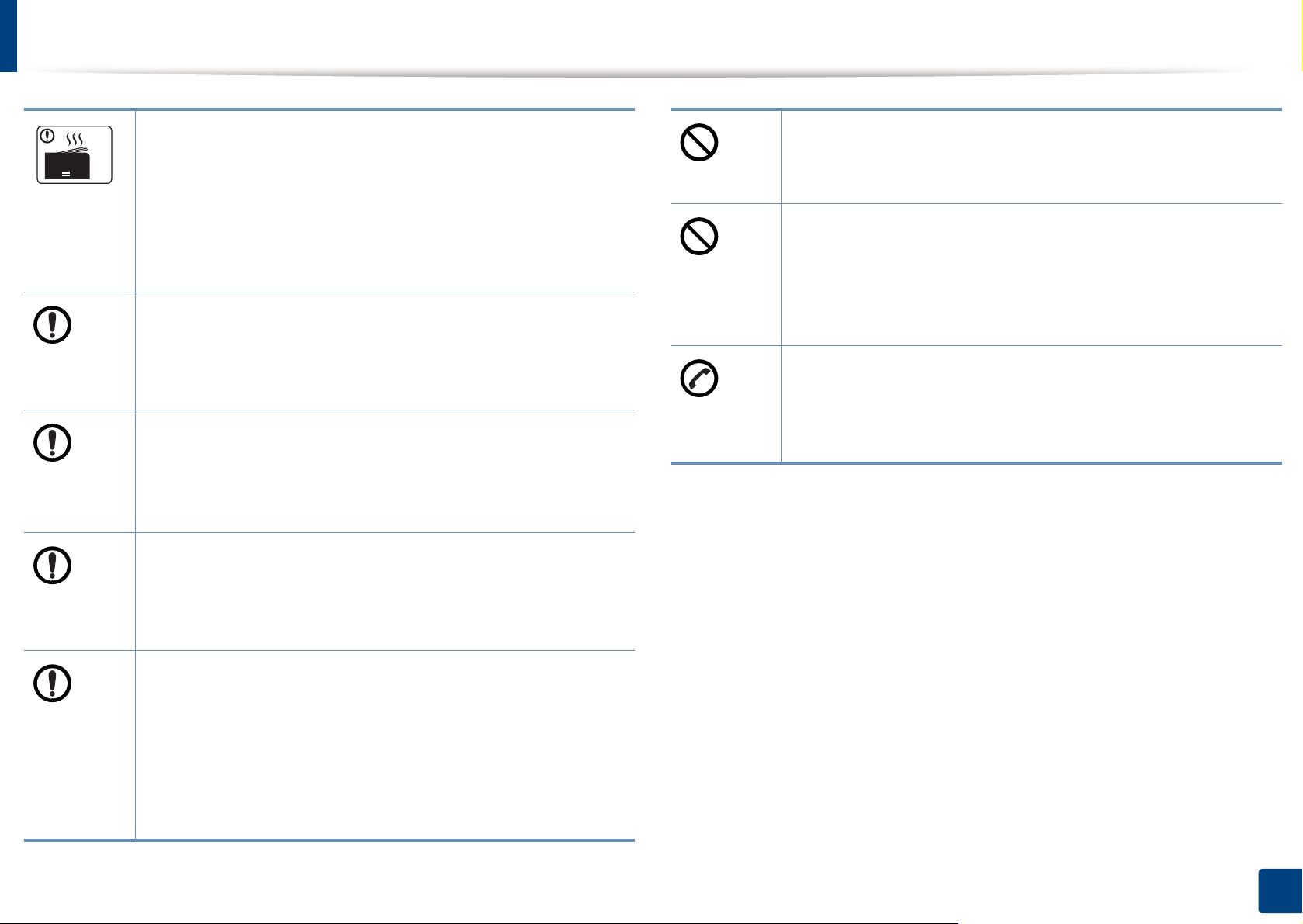
Информация о безопасности
При использовании устройства длительное время или при
печати большого количества страниц в
непроветриваемом помещении устройство способно
загрязнять воздух веществами, вредными для здоровья
человека. Располагайте устройство в хорошо
проветриваемом помещении или регулярно открывайте
окно для циркуляции воздуха.
Не устанавливайте устройство на неустойчивой
поверхности.
При несоблюдении этого требования устройство может
упасть, сломаться или травмировать люд
При необходимости используйте только телефонный
кабель стандарта № 26 AWG
В противном случае это может привести к повреждению
устройства.
Подключайте шнур питания только к заземленной
розетке.
a
или больший.
ей.
Запрещается накрывать устройство или помещать его в
воздухонепроницаемое место, например, в шкаф.
Недостаток вентиляции может привести к возгоранию.
Электрическая нагрузка на розетки и шнуры питания не
должна превышать допустимую.
Несоблюдение этого требования может сказаться на
производительности устройства, привести к поражению
электрическим током или пожару.
Уровень мощности в розетке должен соответствовать
значению, указанному на эт
Чтобы узнать уровень мощности в используемой розетке,
обратитесь в электроэнергетическую компанию.
a. AWG: система стандартов American Wire Gauge
икетке устройства.
В противном случае возникнет опасность поражения
электрическим током или пожара.
Для безопасной эксплуатации используйте шнур питания
только из комплекта поставки. При использовании шнура
длиной более 2 м и напряжении 110 В размер кабеля
должен соответствовать стандарту
Невыполнение этого требования может привести к
повреждению устройства, поражению электрическим
током или пожару.
16 AWG или больше.
1. Введение
20

Информация о безопасности
7
При чистке и эксплуатации устройства строго следуйте
Обслуживание и профилактический контроль
поставляемому в комплекте руководству пользователя.
Иначе можно повредить устройство.
Внимание
Перед внутренней чисткой устройства отключите его от
розетки. Не используйте для чистки устройства бензин,
растворитель или спирт; не распыляйте воду прямо на
устройство.
Это может привести к поражению электрическим током
или пожару.
Не включайте устройство при замене частей или
внутренней чистке.
При несоблюдении этой меры можно получить травму.
Храните чистящие принадлежности в мест
недоступных дл
Опасность травмирования детей.
Запрещается самостоятельно разбирать, ремонтировать
или реконструировать устройство.
я детей.
ах
Не допускайте запыления или попадания воды на
штепсельную розетку.
В противном случае возникнет опасность поражения
электрическим током или пожара.
• Не снимайте щитки и кожухи, закрепленные винтами.
• Замену предохронителей должны производить только
сертифицированные специалисты по обслуживанию.
В противно
электрическим током или пожара.
• Ремонтом устройства должны заниматься только
специалисты по обслуживанию Samsung.
м случае возникнет опасность поражения
Это может повредить устройство. Ремонтировать
устройство должны только сертифицированные
специалисты.
1. Введение
21
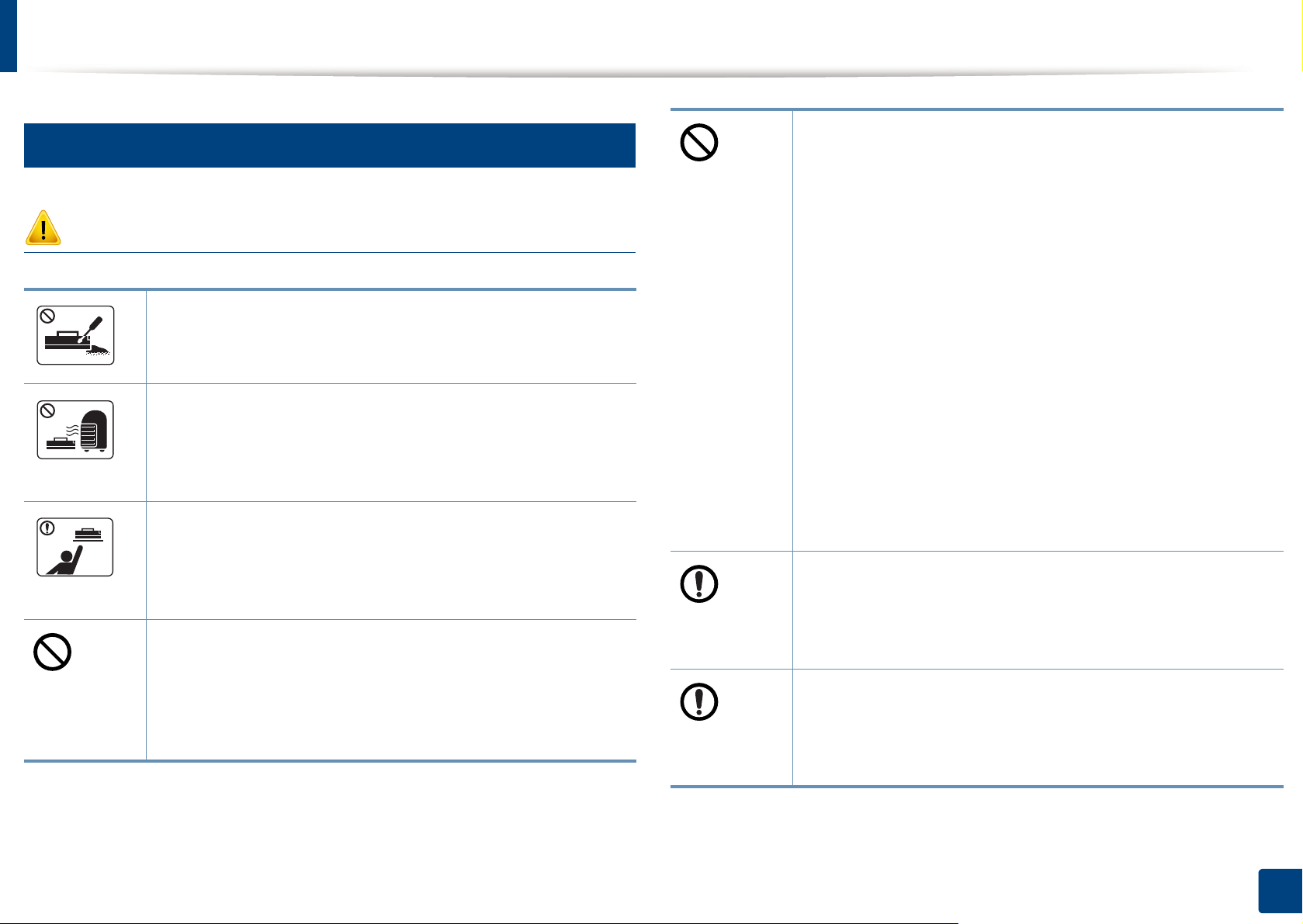
Информация о безопасности
8
При работе с деталями, содержащими пыль тонера
Использование расходных материалов
(картриджи, бутылки с отработанным тонером,
проявочный блок), придерживайтесь следующий
инструкций.
Внимание
Не разбирайте картридж с тонером.
Пыль от тонера может представлять опасность в случае
вдыхания или попадания внутрь организма.
Запрещается сжигать какие-либо расходные материалы,
например, картриджи или термофиксаторы.
Это может привести к взрыву или неконтролируемому
возгоранию.
Хранить такие расходные материалы, как картриджи,
следует в недоступном для детей месте.
Пыль от тонера мо
вдыхания или попадания внутрь организма.
Повторное использование таких расходных материалов,
как тонер, может привести к повреждению устройства.
При повреждении устройства вследствие повторного
использования расходных материалов сервисное
обслуживание будет платным.
жет пр
едставлять опасность в случае
• При утилизации расходных материалов следуйте
инструкциям по утилизации. Инструкции по
утилизации можно получить у торгового
представителя.
• Не выбрасывайте расходные материалы вместе с
бытовыми отходами.
• Не используйте бутылку для отработанного тонера
повторно после ее опо
Несоблюдение указ
привести к нарушению работы устройства и загрязнению
окружающей среды. Гарантия не распространяется на
повреждения, возникшие по неосторожности
пользователя.
Если тонер попал на одежду, не стирайте ее в горячей
воде.
Под воздействием горячей воды тонер въедается в
ткань. Используйте холодную воду.
В процессе замены картриджа или у
следует избегать попадания тонера на кожу или одежду.
Пыль от тонера может представлять опасность в случае
вдыхания или попадания внутрь организма.
рожнения.
анных выше требований может
ения замятий
дал
1. Введение
22
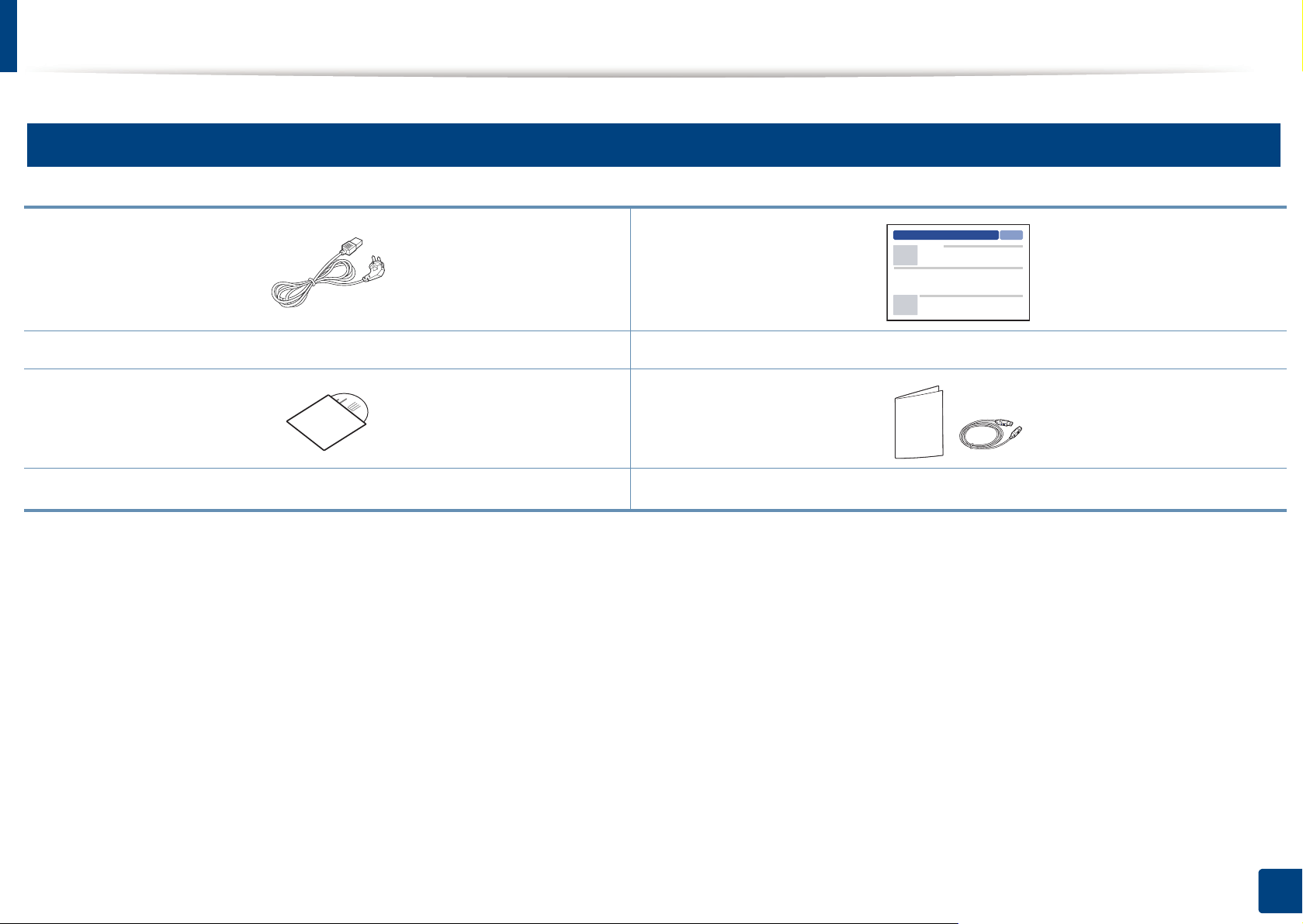
Обзор устройства
9
Стандартные
Шнур питания Краткое руководство по установке
Компакт-диск с ПО
a. На компакт-диск с ПО записаны драйверы и программные приложения.
b. Комплект принадлежностей зависит от страны приобретения устройства и его модели.
a
Принадлежности
b
1. Введение
23
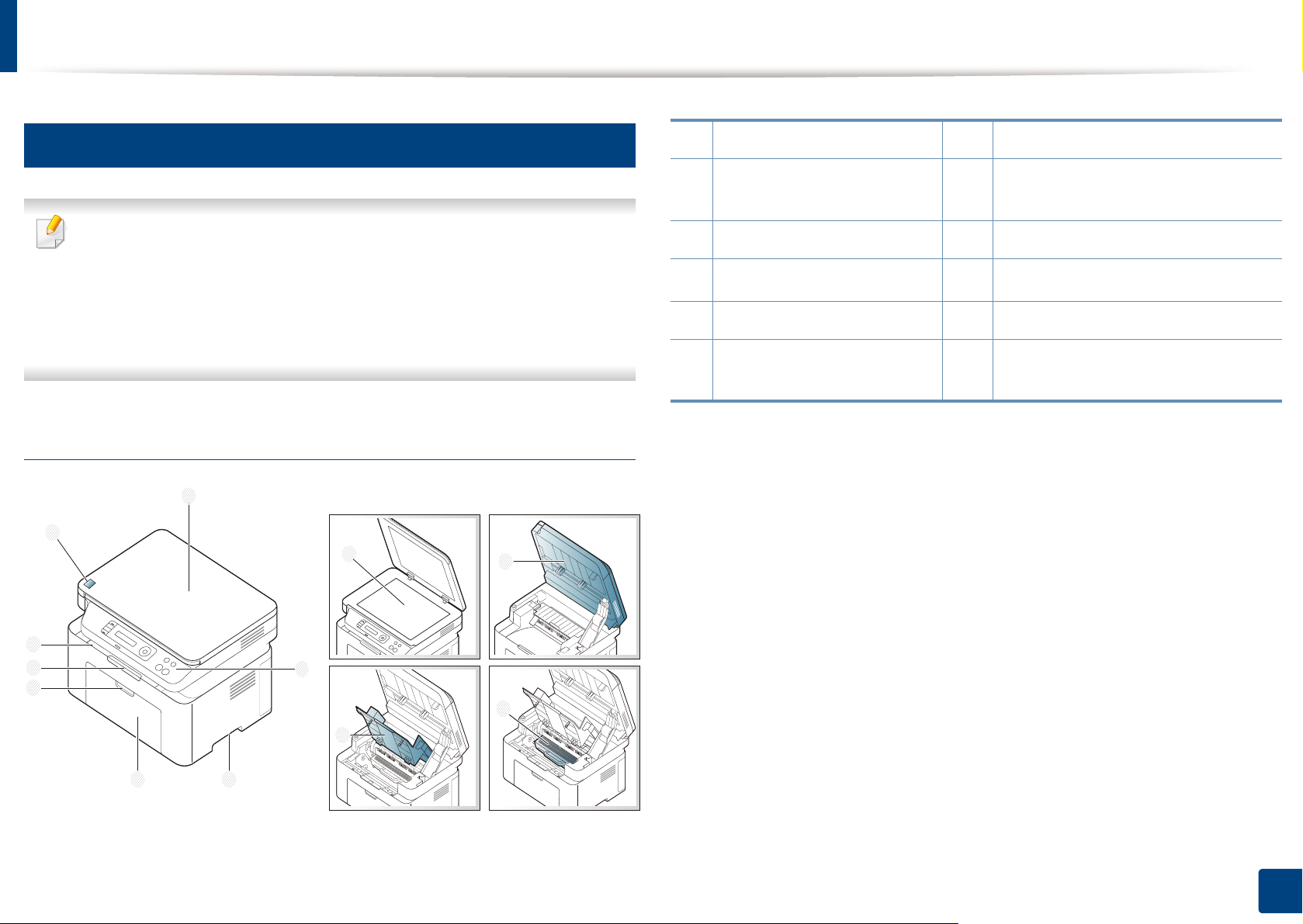
Обзор устройства
10
Вид спереди
• Вид вашего принтера может отличаться от представленного на
иллюстрации в зависимости от модели. Существует несколько
типов устройств.
• Функции и комплектация устройств могут различаться в
зависимости от модели и региона (см. «Функции различных
моделей» на стр. 8).
Тип A
8
1 Крышка сканера 7 Выходной лоток
2
Панель управления
8 NFC (технология связи в
ближнем поле)
3 Ручка 9Cтекло экспонирования
4
Лоток
10
Модуль сканирования
a b
5 Ручка лотка 11 Внутренняя крышка
6 Подставка выходного
лотка
a. Предварительно закройте крышку сканера.
b. Будьте осторожны, чтобы не прищемить пальцы!
1
9
10
12
Карт. с тонером
7
6
5
4 3
2
12
11
1. Введение
24

Обзор устройства
Тип В
2 1
11
3
1 Крышка устройства
подачи документов
2 Крышка направляющей
устройства подачи
документов
9
Подставка выходного лотка
10
Выходной лоток
10
3 Выходной лоток
4
устройства подачи
документов
9
8
5
4 Выходная опора
устройства подачи
11
NFC (технология связи в
ближнем поле)
12
Крышка сканера
документов
5 Панель управления 13 Cтекло экспонирования
7 6
6
Ручка
14
Модуль сканирования
a b
7 Лоток 15 Внутренняя крышка
15
12
13
14
8 Ручка лотка 16 Карт. с тонером
a. Предварительно закройте крышку сканера.
b. Будьте осторожны, чтобы не прищемить пальцы!
16
1. Введение
25
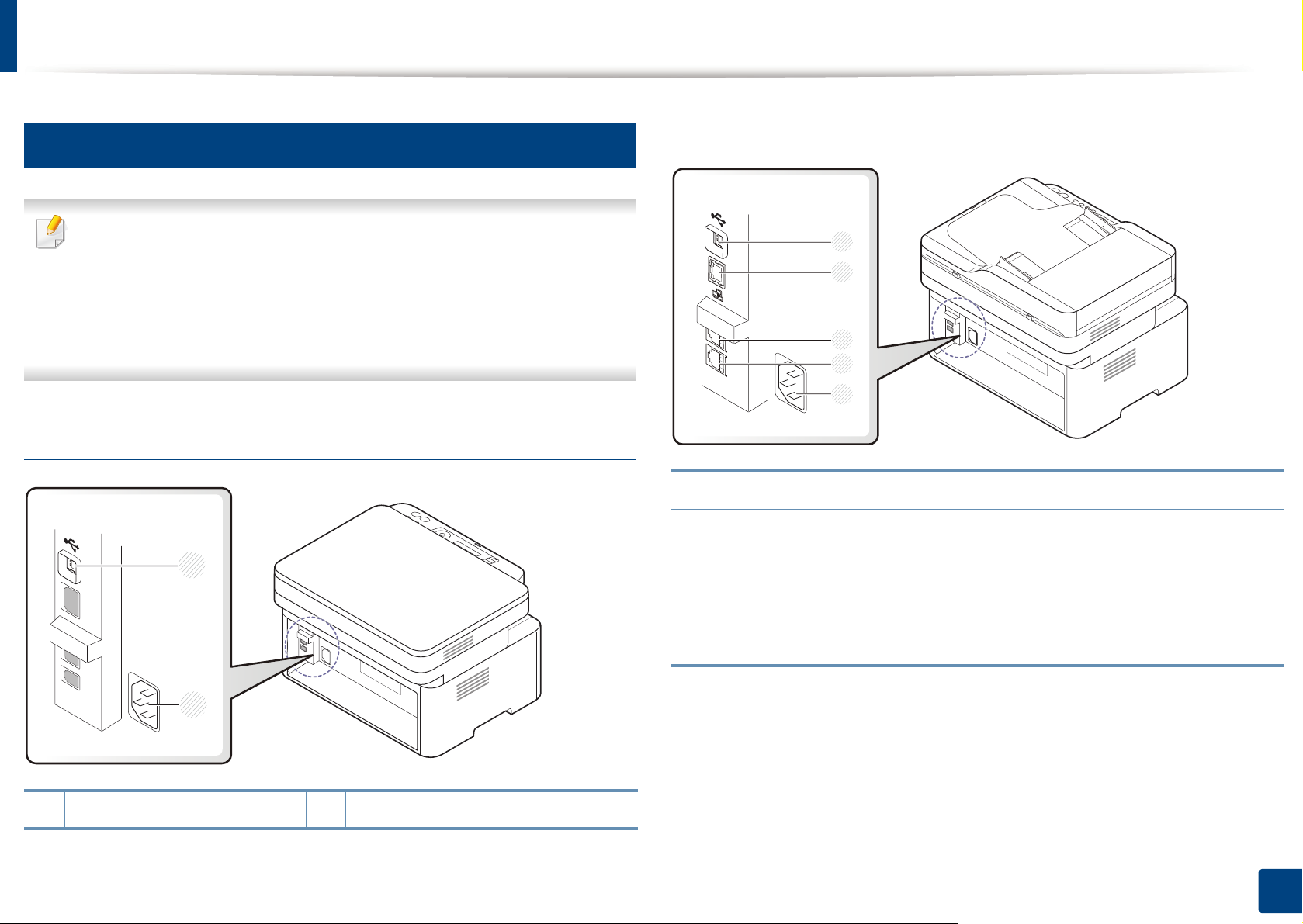
Обзор устройства
1
3
2
5
4
11
Вид сзади
• Вид вашего принтера может отличаться от представленного на
иллюстрации в зависимости от модели. Существует несколько
типов устройств.
• Функции и комплектация устройств могут различаться в
зависимости от модели и региона (см. «Функции различных
моделей» на стр. 8).
Тип A
Тип В
1 Порт USB
1
2
1 Порт USB 2 Разъем для шнура питания
2
Сетевой порт
3 Телефонный разъем расширения (EXT.)
4 Разъем телефонной линии (LINE)
5 Разъем для шнура питания
a. Только для моделей M207xFW series.
a
1. Введение
26
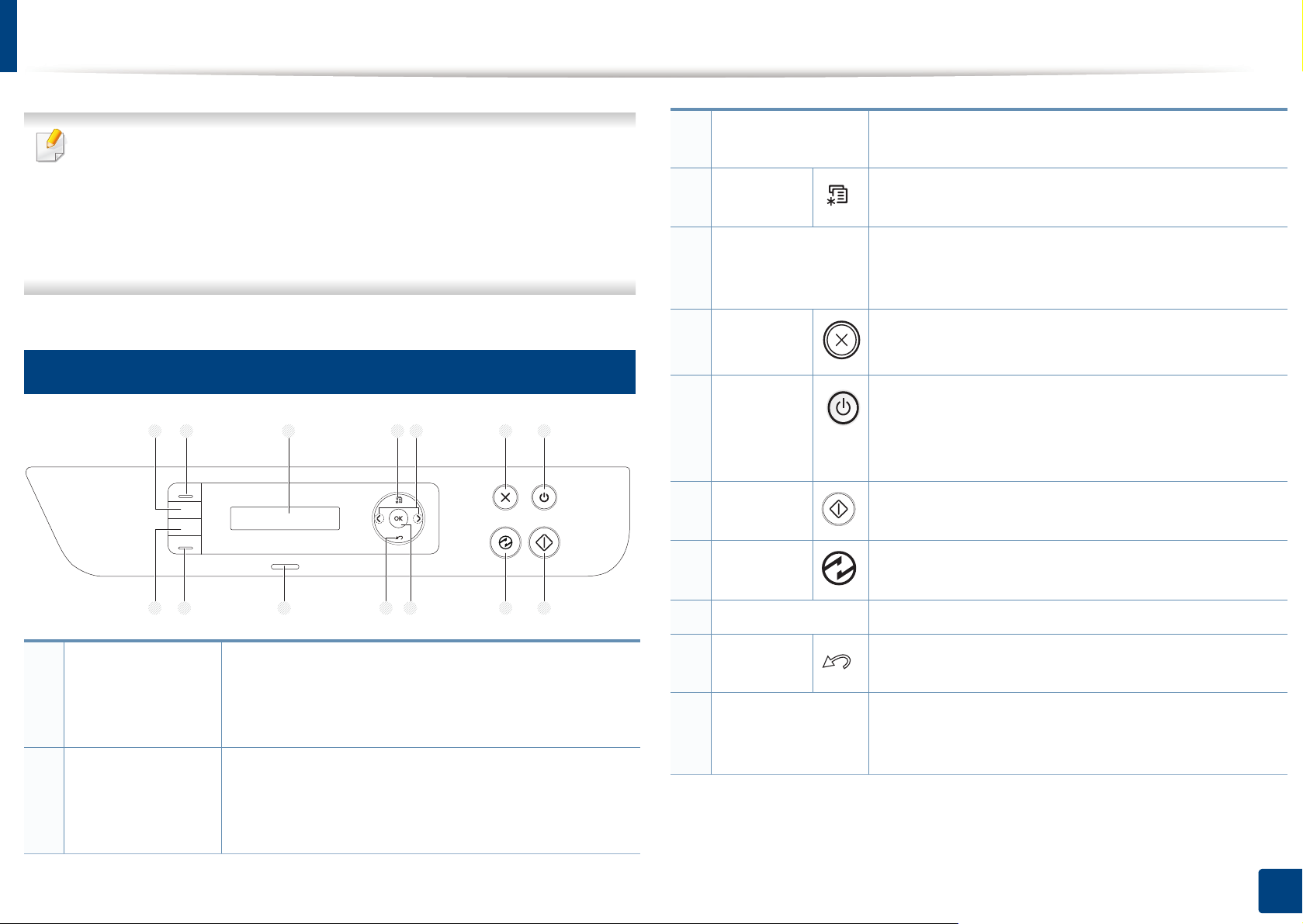
Обзор панели управления
3
• В зависимости от модели вид панели управления вашего
принтера может отличаться от изображенной на рисунке.
Существует несколько типов панели управления.
• Функции и комплектация устройств могут различаться в
зависимости от модели и региона (см. «Функции различных
моделей» на стр. 8).
Дисплей
4
Меню
5
Стрелки влево/
вправо
Индикация текущего состояния устройства и
вывод подсказок во время работы.
Переход в режим меню и прокрутка доступных
вариантов меню (см. «Обзор меню» на стр. 35).
Перемещение между параметрами выбранного
меню, а также уменьшение или увеличение их
значений.
12
Тип A
1
2
Копия удостов.
Сканировать на
64 5321 7
10121314 11 9 8
Копирование двух сторон удостоверения
(например водительских прав) на одну сторону
листа (см. «Копирование удостоверений» на
стр. 64).
Переключение между режимом копирования и
сканирования. Индикатор Сканировать на
включается в режиме сканирования и
выключается в режиме копирования.
6
Стоп/
Остановка операции в любой момент.
Сброс
7
Питание/
Пробужд
ение
8
Включает/выключает устройство или выводит
его из режим энергосбережения. Если вам
необходимо отключить аппарат, нажмите и
удержите эту кнопку более трех секунд.
Запуск задания.
Старт
9
Энергосб
Переход в спящий режим.
ер.
10 OK Подтверждение выбора на дисплее.
11
Обр.
Возврат на один уровень меню выше.
Сторона
12
Состояние
индикаторы
Отображение информации о состоянии
устройства (см. «Описание индикаторов
состояния» на стр. 99).
1. Введение
27
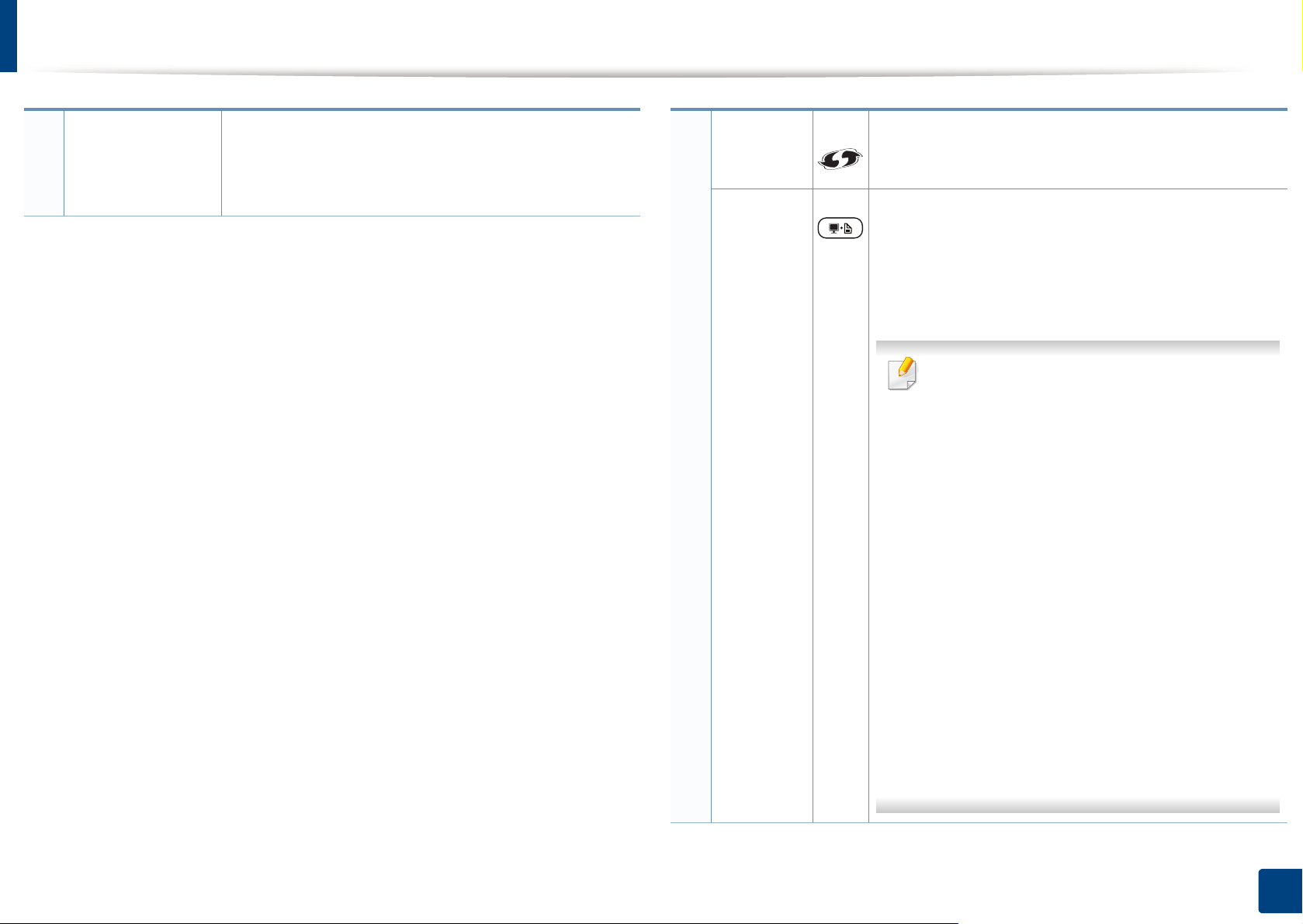
Обзор панели управления
13
Экономия
Переход в режим экономии для снижения
расхода тонера и потребления бумаги только во
время печати с ПК и копирования (см.
«Экопечать» на стр. 59).
14
a
WPS
Печать
экрана
Позволяет легко настроить беспроводную сеть,
не используя компьютер (см. «Использование
кнопки WPS» на стр. 160).
Нажмите эту кнопку; индикатор Состояние
начнет мигать. Если вы хотите распечатать
только активное окно, отпустите кнопку, после
того как индикатор Состояниеперестанет
мигать. Если вы хотите распечатать весь экран,
отпустите кнопку, пока индикатор мигает.
• Кнопка Печать экрана работает
только в операционных системах
Windows и Mac.
• Эту функцию можно использовать
только на принтере, который
подключен через интерфейс USB.
• При печати снимка активного окна или
всего экрана с помощью
соответствующей кнопки в
зависимости от особенностей
изображения устройство может
использовать большее количество
тонера.
• Эти функции можно использовать
только в том случае, есл
программа Samsung Easy Printer
Manager. Если вы пользователь ОС
Mac, вы должны включить Screen Print
Settings в Samsung Easy Printer
Manager, чтобы воспользоваться
функцией печать снимка экрана.
и установлена
a. Только для моделей M207xW/ M207xFW series.
1. Введение
28
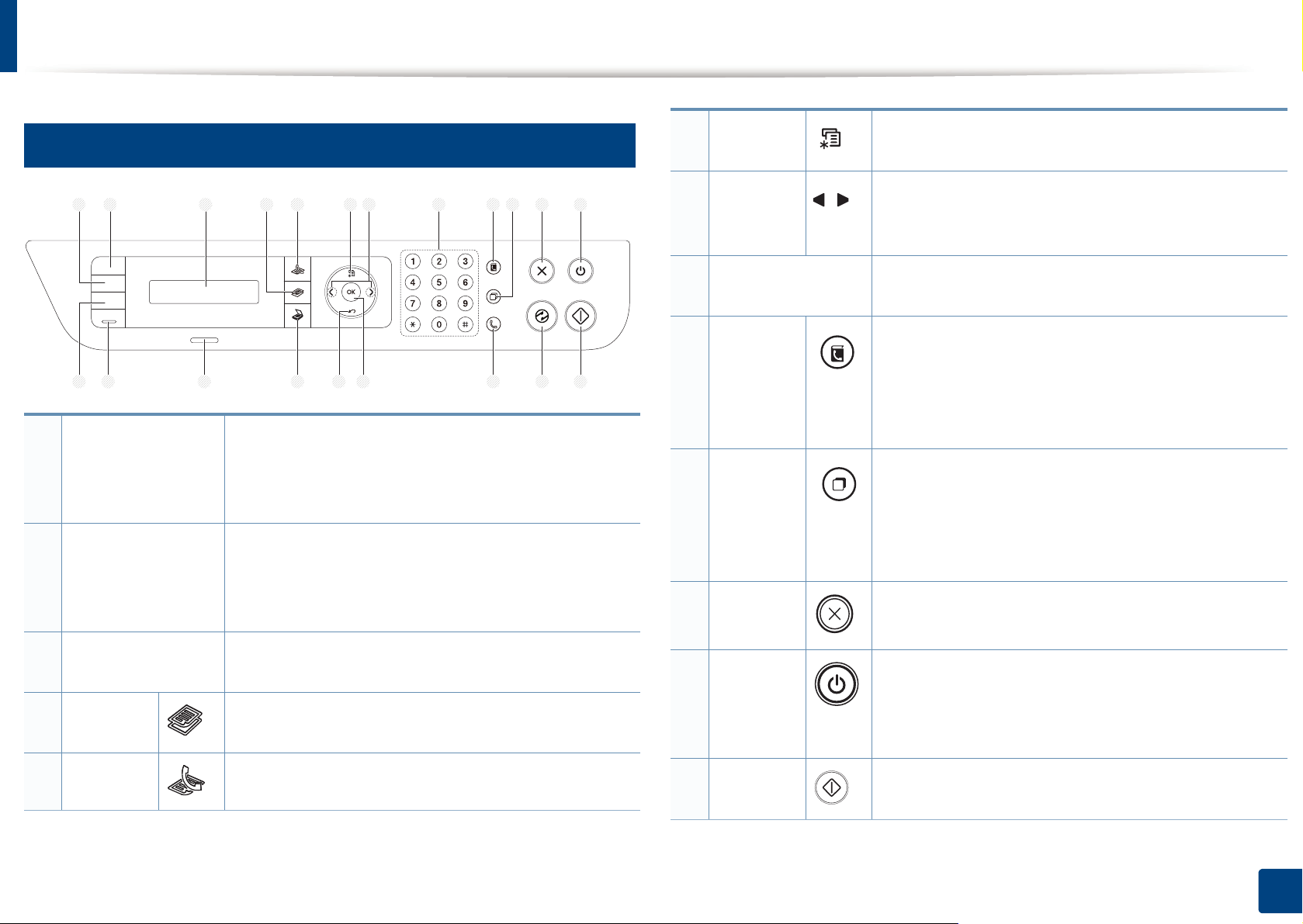
Обзор панели управления
13
6
Тип В
Меню
Переход в режим меню и прокрутка доступных
вариантов меню (см. «Обзор меню» на стр. 35).
1
яpкocть
2
Копия удостов.
3
Дисплей
4 Копиров
ание
116 8 973 521 4 10 12
1619 18 152021 17 14 13
Регулировка уровня яркости для улучшения
читаемости копии. Этот параметр полезен, если
оригинальный документ содержит тусклые или
затемненные области изображения.
Копирование двух сторон удостоверения
(например водительских прав) на одну сторону
листа (см. «Копирование удостоверений» на
стр. 64).
Индикация текущего состояния устройства и
вывод подсказок во время работы.
Переключение в режим копирования.
7 Стрелки
влево/
вправо
8 Цифровая
клавиатура
9 Адресна
я книга
10
Повторн
ый
набор/
Пауза
11
Стоп/
Сброс
12
Питание/
Пробужд
ение
Перемещение между параметрами выбранного
меню, а также уменьшение или увеличение их
значений.
Набор номера или ввод цифр и букв (см. «Буквы
и цифры клавиатуры» на стр. 212).
Сохранение часто используемых номеров
факсов или поиск сохраненных номеров факсов
(см. «Сохранение адресов электронной почты»
на стр. 210 или «Настройка телефонной книги
факса» на стр. 213).
Повторный набор последнего набранного
номера или идентификатора абонента в
режиме готовности или вставка паузы(-) в номер
факса в режиме редактирования (см.
«Повторный набор номера факса» на стр. 243).
Остановка операции в любой момент.
Включает/выключает устройство или выводит
его из режим энергосбережения. Если вам
необходимо отключить аппарат, нажмите и
удержите эту кнопку более трех секунд.
5
Факс
Переключение в режим факса.
13
Старт
Запуск задания.
1. Введение
29

Обзор панели управления
14
Энергос
бер.
15
Набор
без
снятия
трубки
16 OK Подтверждение выбора на дисплее.
17
Обр.
Сторона
18
Сканиро
вать
19
Состояние
индикаторы
20
Экономия
Переход в спящий режим.
При нажатии этой кнопки можно услышать тон
набора номера. Затем введите номер факса.
Эта функция аналогична набору номера с
помощью громкой связи (см. «Прием факса
вручную в режиме «Телефон»» на стр. 250).
Возврат на один уровень меню выше.
Переключение в режим сканирования.
Отображение информации о состоянии
устройства (см. «Описание индикаторов
состояния» на стр. 99).
Переход в режим экономии для снижения
расхода тонера и потребления бумаги только во
время печати с ПК и копирования (см.
«Экопечать» на стр. 59).
21
a
WPS
Печать
экрана
Позволяет легко настроить беспроводную сеть,
не используя компьютер (см. «Использование
кнопки WPS» на стр. 160).
Нажмите эту кнопку и на экране появится
вопрос Печатать снимок?. Если вы хотите
напечатать только активное окно, нажмите
Активно. Если вы хотите напечатать весь
экран, нажмите Заполнено.
• Кнопка Печать экрана работает
только в операционных системах
Windows и Mac.
• Эту функцию можно использовать
только на принтере, который
подключен через интерфейс USB.
• При печати снимка активного окна или
всего экрана с помощью
соответствующей кнопки в
зависимости от особенностей
изображения устройство может
использовать большее количество
тонера.
• Эти функции можно использовать
только в том случ
программа Samsung Easy Printer
Manager. Если вы пользователь ОС
Mac, вы должны включить Screen
Print Settings в Samsung Easy Printer
Manager, чтобы воспользоваться
функцией печать снимка экрана.
ае, если ус
тановлена
a. Только для моделей M207xW/ M207xFW series.
1. Введение
30
